Le catalogue de produits Meta est conçu pour que votre entreprise puisse télécharger et présenter votre inventaire de produits. Il offre des fonctionnalités telles qu'une carte interactive de catalogue de produits, permettant à votre entreprise d'augmenter la visibilité et l'engagement de vos produits' Vous pouvez également intégrer le catalogue avec des fonctionnalités de diffusion pour atteindre un plus large public et des flux de travail afin de fournir une expérience d'achat plus personnalisée.
Canaux pris en charge : WhatsApp Business Platform (API) & WhatsApp Cloud API
Avant de pouvoir commencer à utiliser le catalogue de produits Meta, vous devez d'abord connecter un catalogue à votre compte WhatsApp Business (WABA) dans votre Meta Business Manager (MBM).
En savoir plus sur liant votre catalogue à votre WABA dans votre MBM ici.
Si votre entreprise opère en Inde, il y a des exigences légales spécifiques à vendre sur WhatsApp. En savoir plus sur la vente en ligne sur la plateforme WhatsApp Business en Inde.
Étape 1 :Accédez àParamètres de l'espace de travail> Cliquez surCanaux.
Étape 2 :Localisez la plateforme WhatsApp Business (API) Canal > Cliquez surGérer.
Étape 3 : Cliquez sur Meta Product Catalog > Connecter le Catalogue
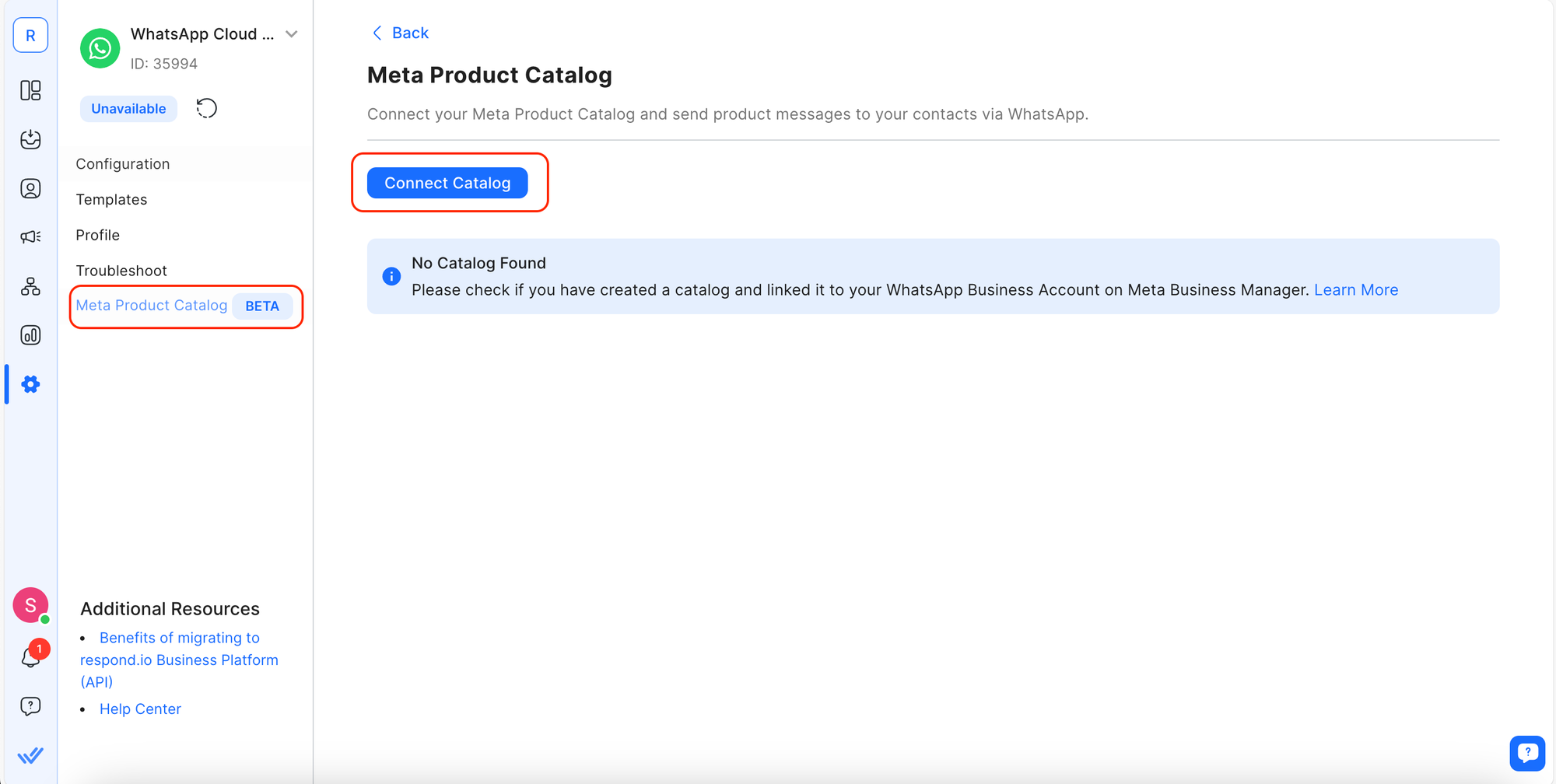
Une fois connecté, vous pouvez configurer les éléments suivants :
Activer le catalogue (bascule) : Lorsque cette option est activée, vous pouvez envoyer des messages sur les produits pour permettre à vos contacts d'accéder à votre catalogue de produits.
Autoriser les Contacts à ajouter des produits à leur panier (basculer): Lorsque cette option est activée, vos Contacts peuvent ajouter des produits à leur panier. Lorsque cette option est désactivée, le bouton Ajouter au panier ne sera pas affiché. Les contacts peuvent toujours voir les produits.
Texte d'en-tête pour les messages multi-produits (texte) : Modifier ce texte pour l'utiliser comme en-tête lors de l'envoi de messages multi-produits.
Aperçu du catalogue : Cliquez sur le bouton « Aperçu du catalogue » pour examiner et vérifier le contenu de votre catalogue.
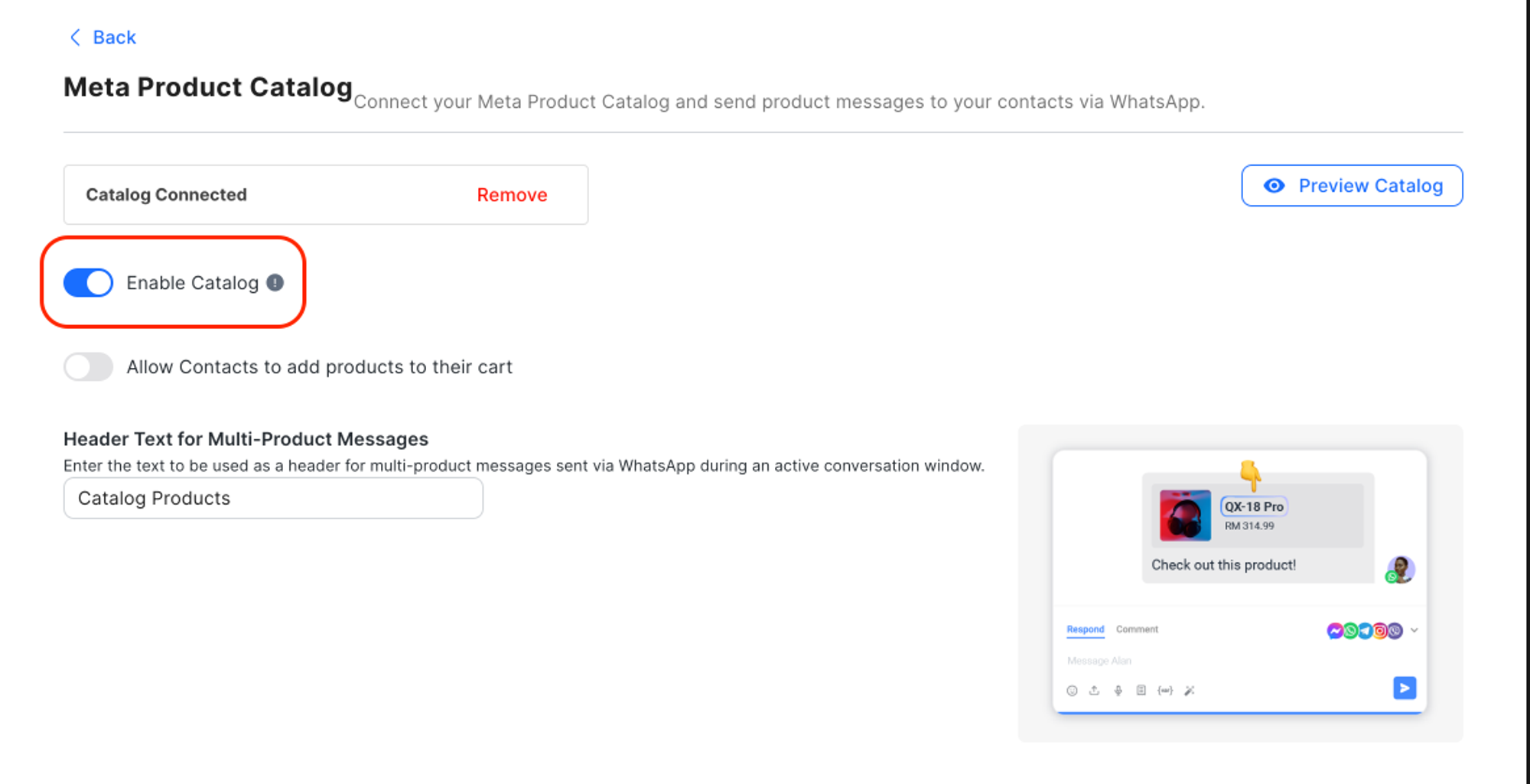
Désactiver le catalogue ne supprimera pas la connexion à votre MBM. Vous ne pourrez pas utiliser la fonction Meta Catalog sur notre plateforme, et elle ne sera pas visible pour vos Contacts dans WhatsApp.
Apprenez à utiliser le catalogue de produits Meta à travers différents modules et fonctionnalités. Il s’agit notamment de :
Utiliser le catalogue de produits Meta avec les modèles de messages WhatsApp
Envoyer des modèles de message de produit dans les Workflows
Configurez vos messages de modèle de produit de diffusion pour envoyer des messages
Utilisation du catalogue de produits Meta dans l'application mobile
Envoi de messages de modèles de marketing de produit Meta avec intégration dans respond.io
Les modèles qui incluent le catalogue de produits Meta sont catégorisés comme Conversations marketing et sous-catégorisés comme Messages de produit.
Étape 1 :Accédez àParamètres de l'espace de travail> Cliquez surCanaux.
Étape 2 :Localisez la plateforme WhatsApp Business (API) Canal > Cliquez surGérer.
Étape 3 : Cliquez sur Modèles > cliquez sur Soumettre le modèle ou sélectionnez un modèle existant à modifier.
Pour modifier un message de produit existant, définissez votre filtre de catégorie à "Marketing" pour trouver facilement vos messages de produit.
Le texte du bouton dans les modèles est défini par Meta et ne peut pas être modifié.
Étape 4 : Dans la liste des catégories, sélectionnez Marketing > Message produit
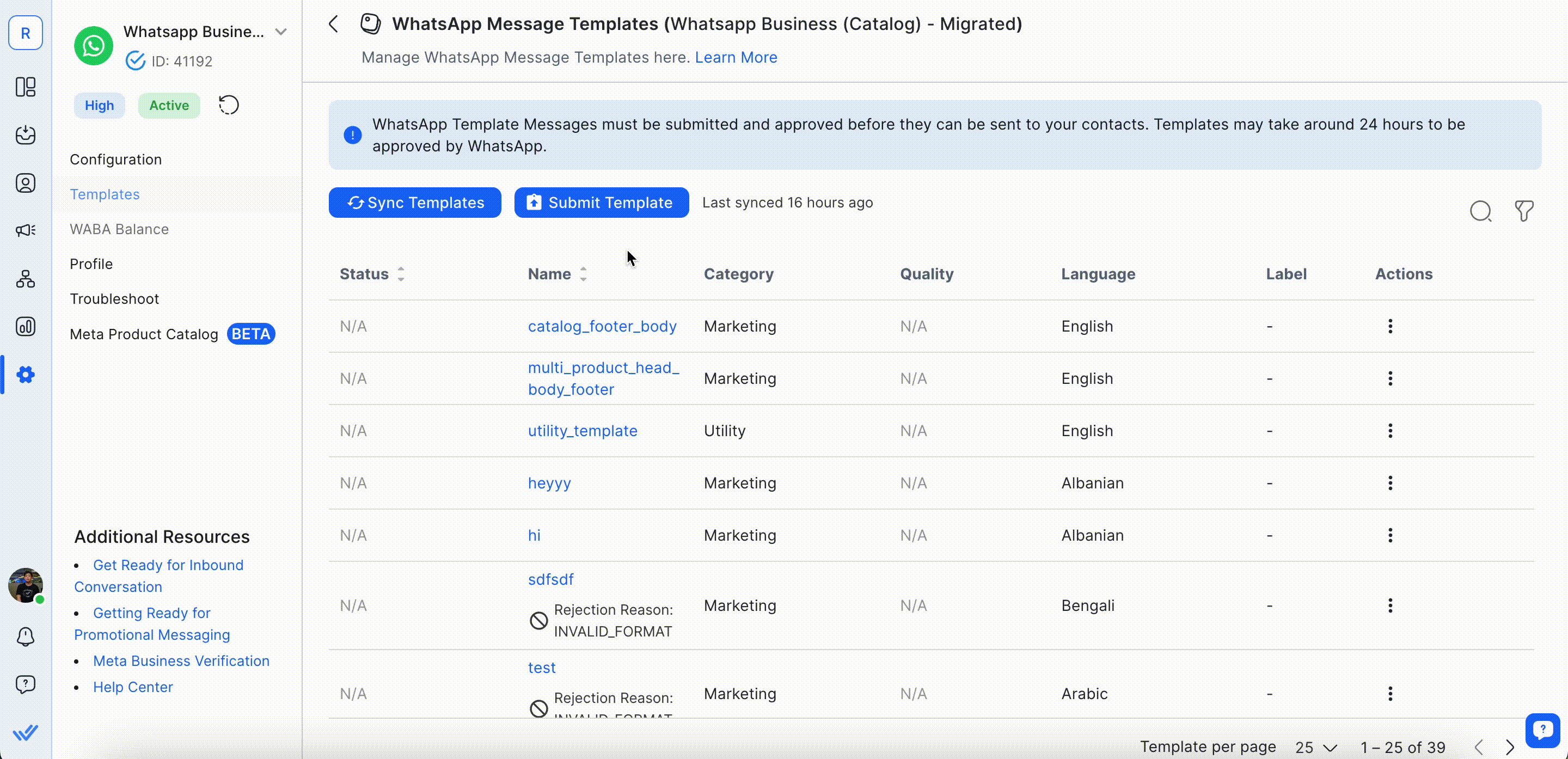
En savoir plus sur la soumission d'un modèle de message WhatsApp ici.
Lors de l'édition de votre modèle, vous pouvez modifier le format de votre modèle à :
Message du catalogue : Partage votre catalogue complet lorsqu'un utilisateur clique sur le bouton du modèle. Les en-têtes ne sont pas autorisés pour ce format de modèle.
Message multi-produits : Partage jusqu'à 30 produits sélectionnés de votre catalogue lorsqu'un utilisateur clique sur le bouton du modèle. Les en-têtes sont obligatoires pour ce format de gabarit.
En savoir plus sur la modification d'un modèle de message WhatsApp ici.
Lors de la modification de votre modèle de message de produit, vous pouvez l'afficher sur le côté droit.
Étape 5 : Une fois que vous avez fini de créer ou d'éditer votre modèle, cliquez sur Soumettre le modèle.
Accédez à votre catalogue de produits Meta et envoyez des messages uniques ou multiproduits ou le catalogue complet à vos Contacts via un navigateur de catalogue intégré.
Étape 1 : Cliquez sur l'icône Meta Product Catalog > sélectionnez le(s) produit(s) souhaité(s) ou cliquez sur Envoyer le catalogue complet
Étape 2 : Envoyez votre message produit
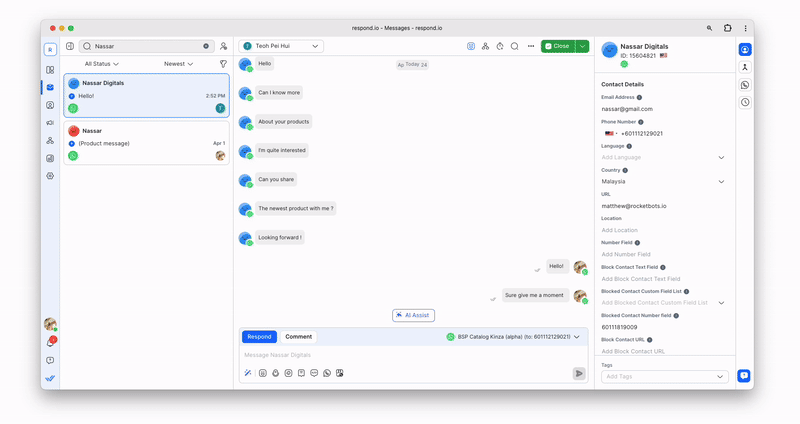
Lorsque votre client passe une commande via le catalogue, vous recevrez un message entrant et pourrez voir la commande.
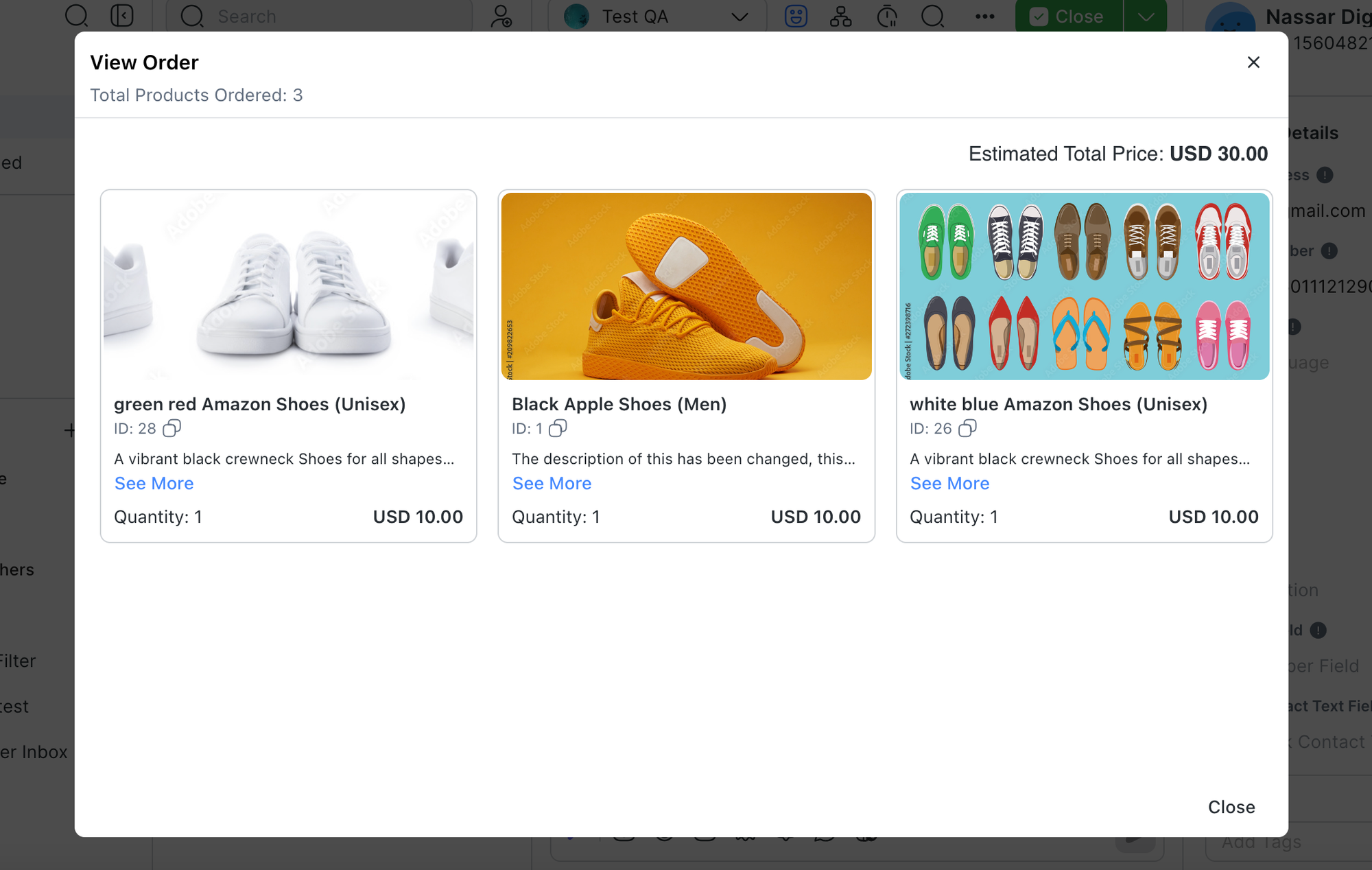
Le coût total estimé et la quantité des produits commandés seront affichés aux valeurs définies lors de la commande initiale, indépendamment de toute modification ultérieure des prix ou de la disponibilité des produits.
Vous pouvez envoyer des messages de modèle de produit à l'étape « Envoyer un message » dans le module Workflows.
Étape 1 : Dans votre flux de travail, ajoutez une étape Envoyer un message
Étape 2 : Configurez votre chaîne, sélectionnez Modèle WhatsApp comme type de message et remplissez le contenu du message
Étape 3 : Cliquez sur Sélectionner les produits pour sélectionner le(s) produit(s) souhaité(s)
Les modèles de messages de catalogue enverront tous les produits dans un seul catalogue à vos contacts. Vous pouvez également sélectionner le produit à mettre en vedette en miniature.
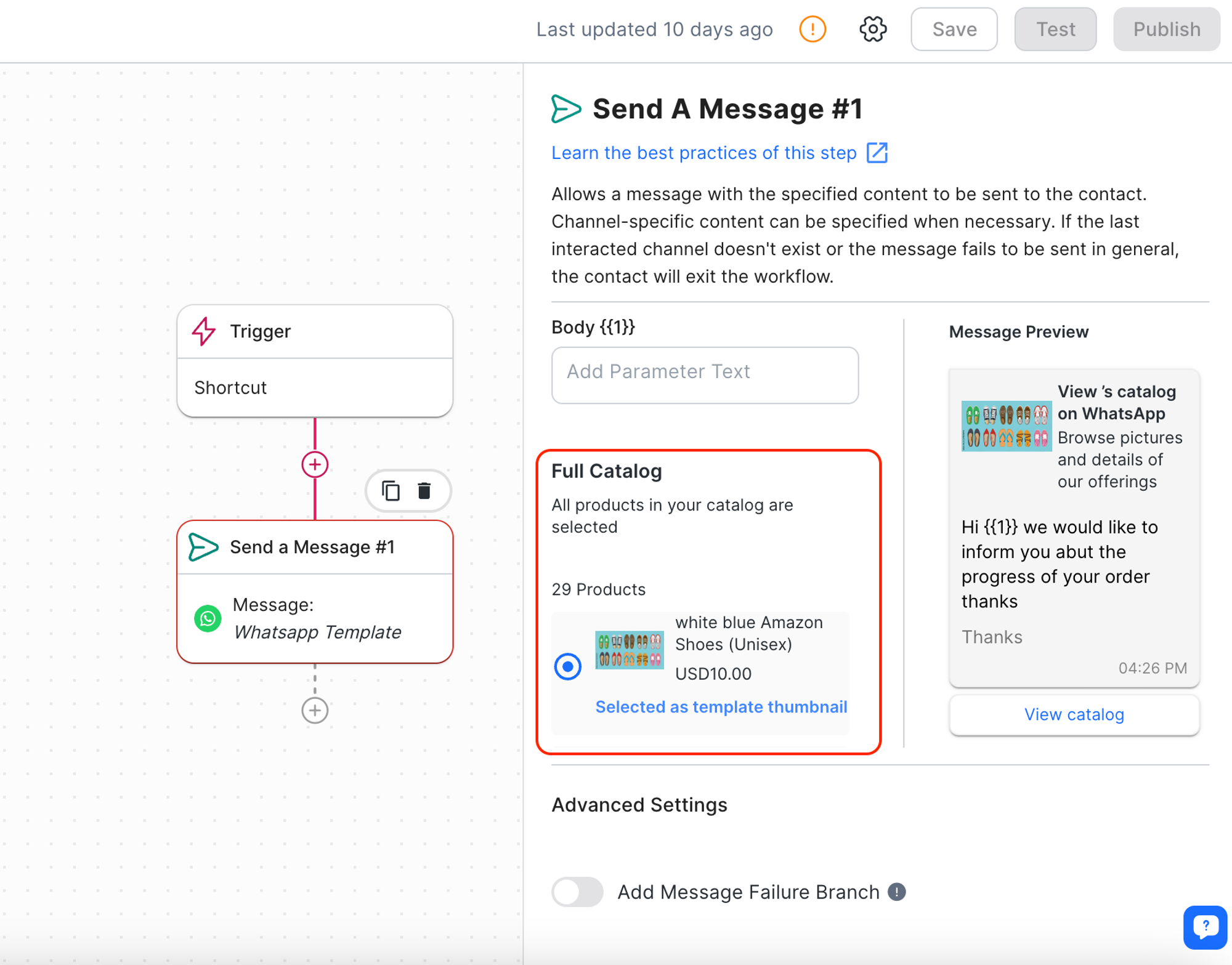
Vous pouvez sélectionner jusqu'à 30 produits avec des modèles de messages multi-produits pour les contacts à afficher.
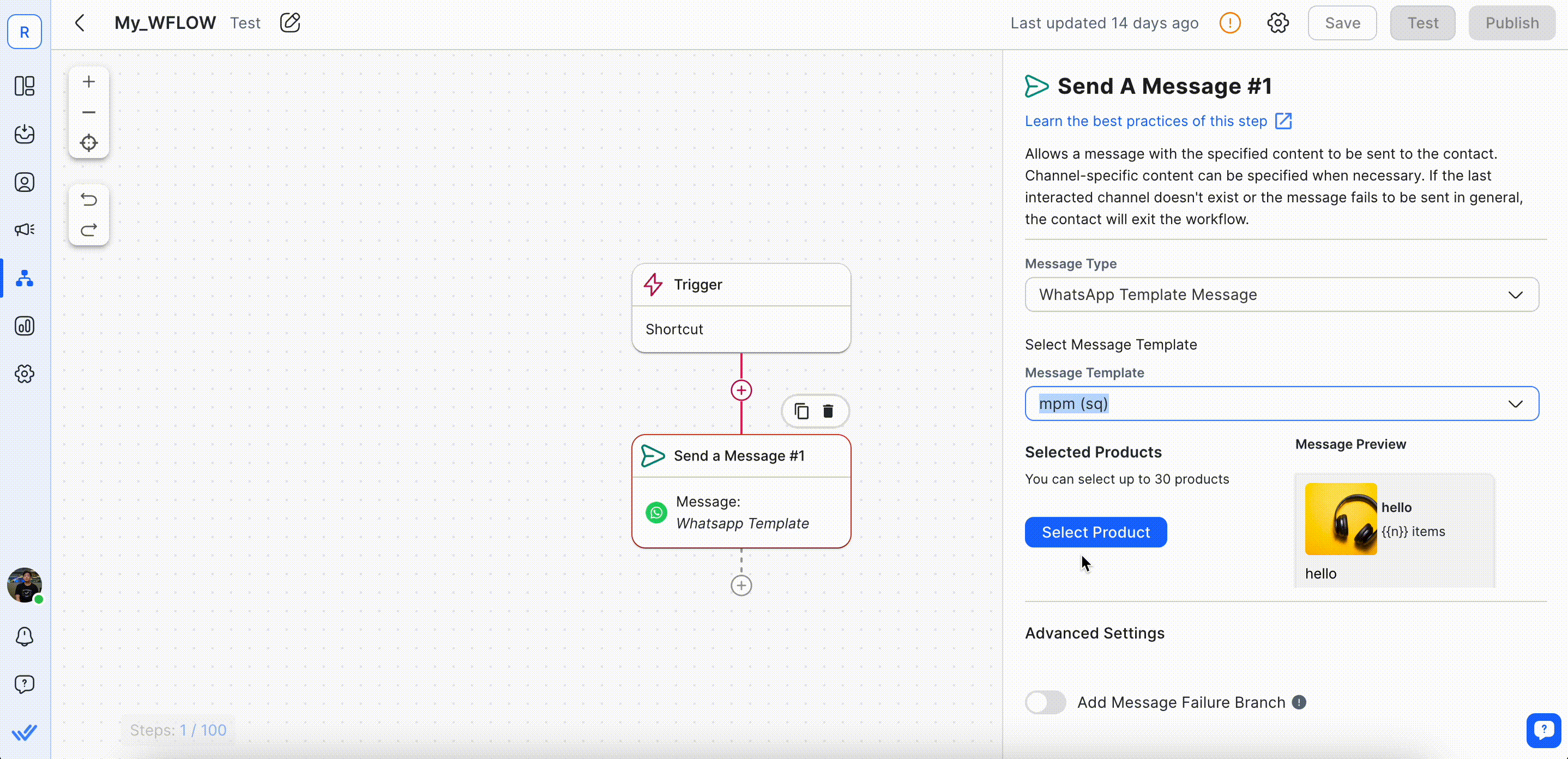
Les modèles de messages de produits peuvent également être envoyés dans le module Messages.
Apprenez les bases de la façon de envoyer une simple diffusion ici.
Étape 1 : Après la configuration de votre Segment, type de canal et canal, sélectionnez votre Modèle de message de produit dans la liste du Modèle de message.
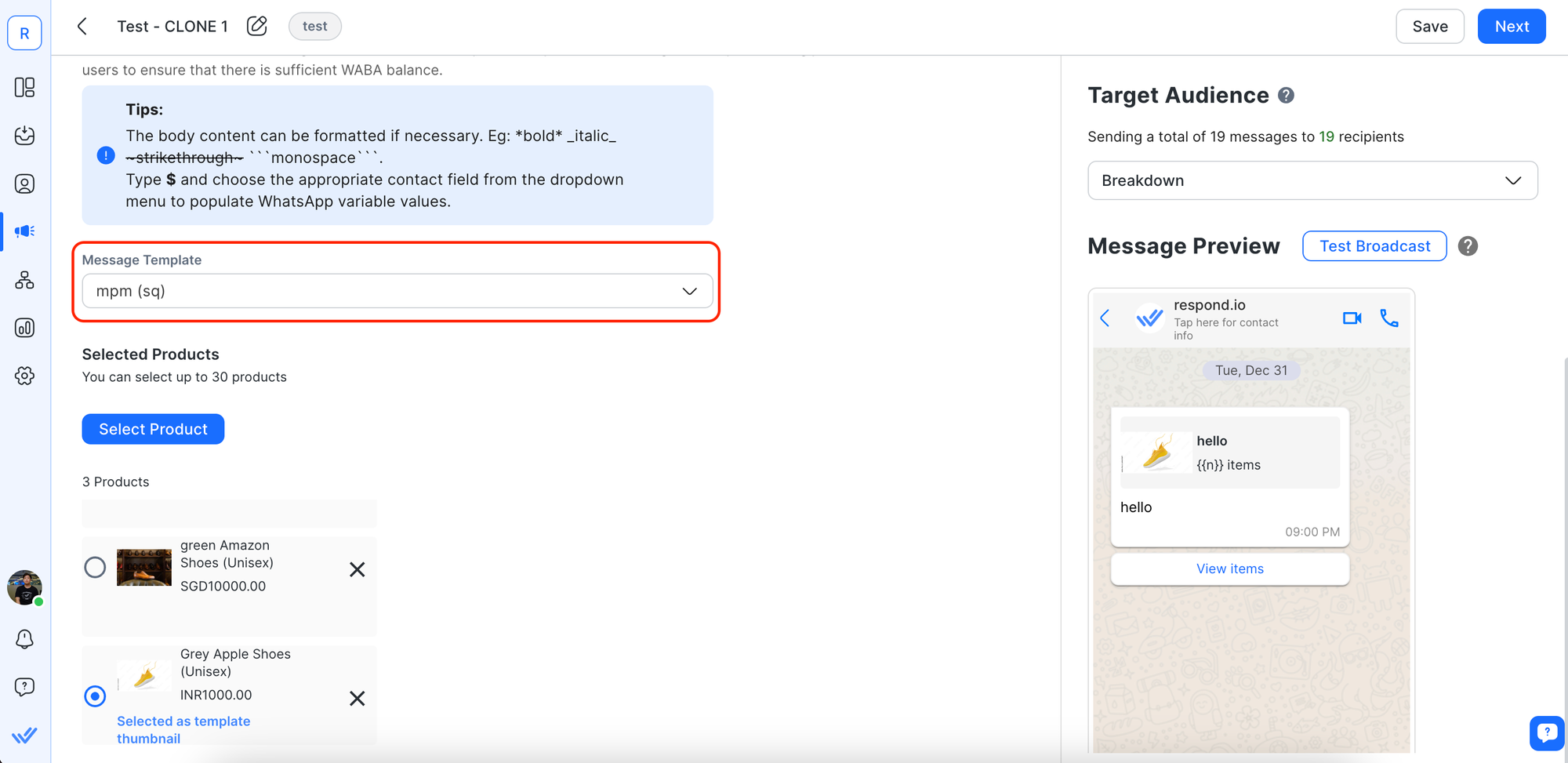
Étape 2 : Cliquez sur le bouton Sélectionner un produit et sélectionnez jusqu'à 30 produits à envoyer dans votre diffusion avec les modèles de messages multi-produits.
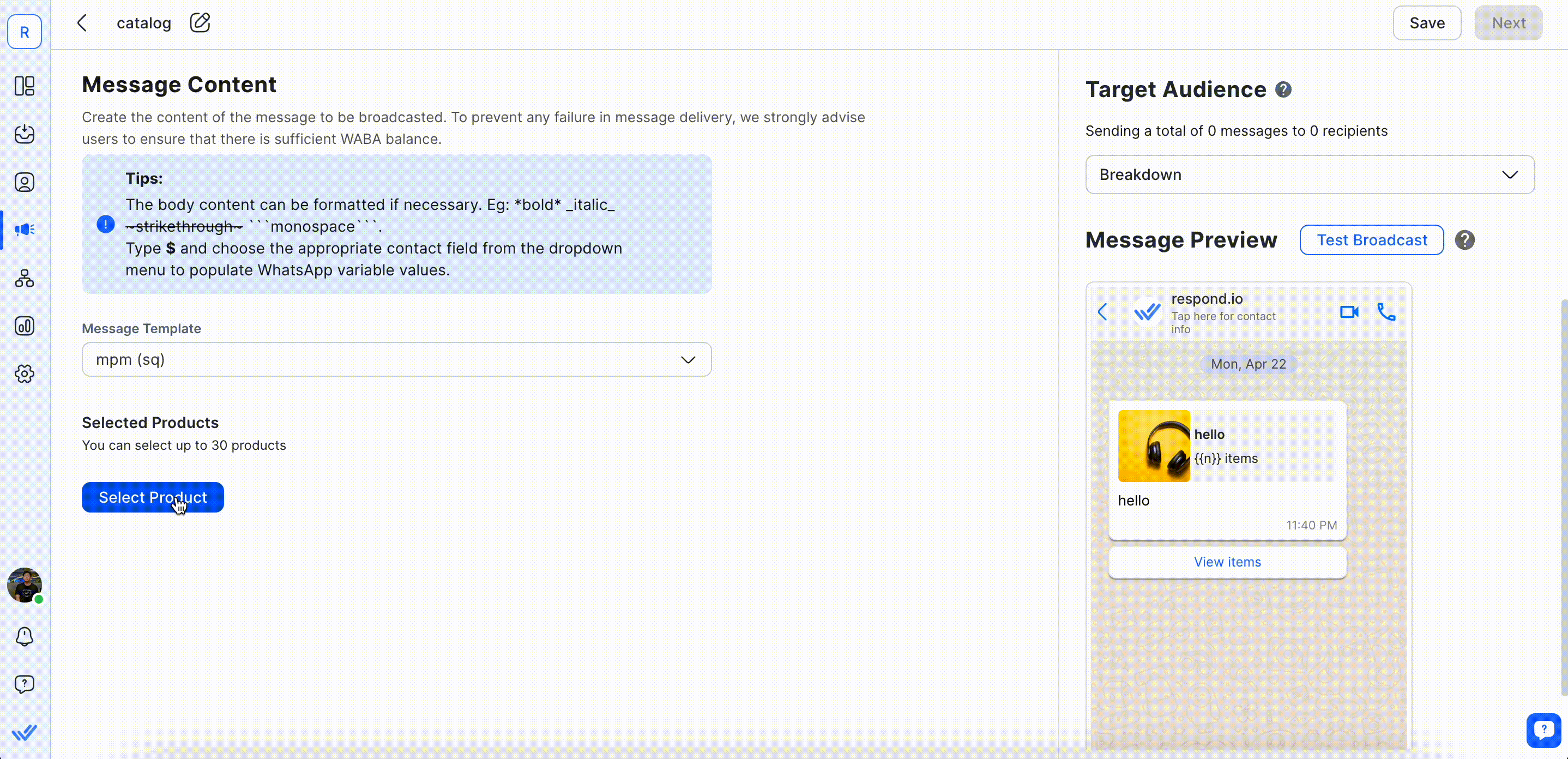
Vous pouvez également envoyer tous les produits dans un seul catalogue avec un modèle de message de catalogue.
Étape 3 (facultatif) : Choisissez une vignette pour votre message de produit et prévisualisez-la dans la section Aperçu des messages à droite. Le premier produit est toujours utilisé comme miniature par défaut.
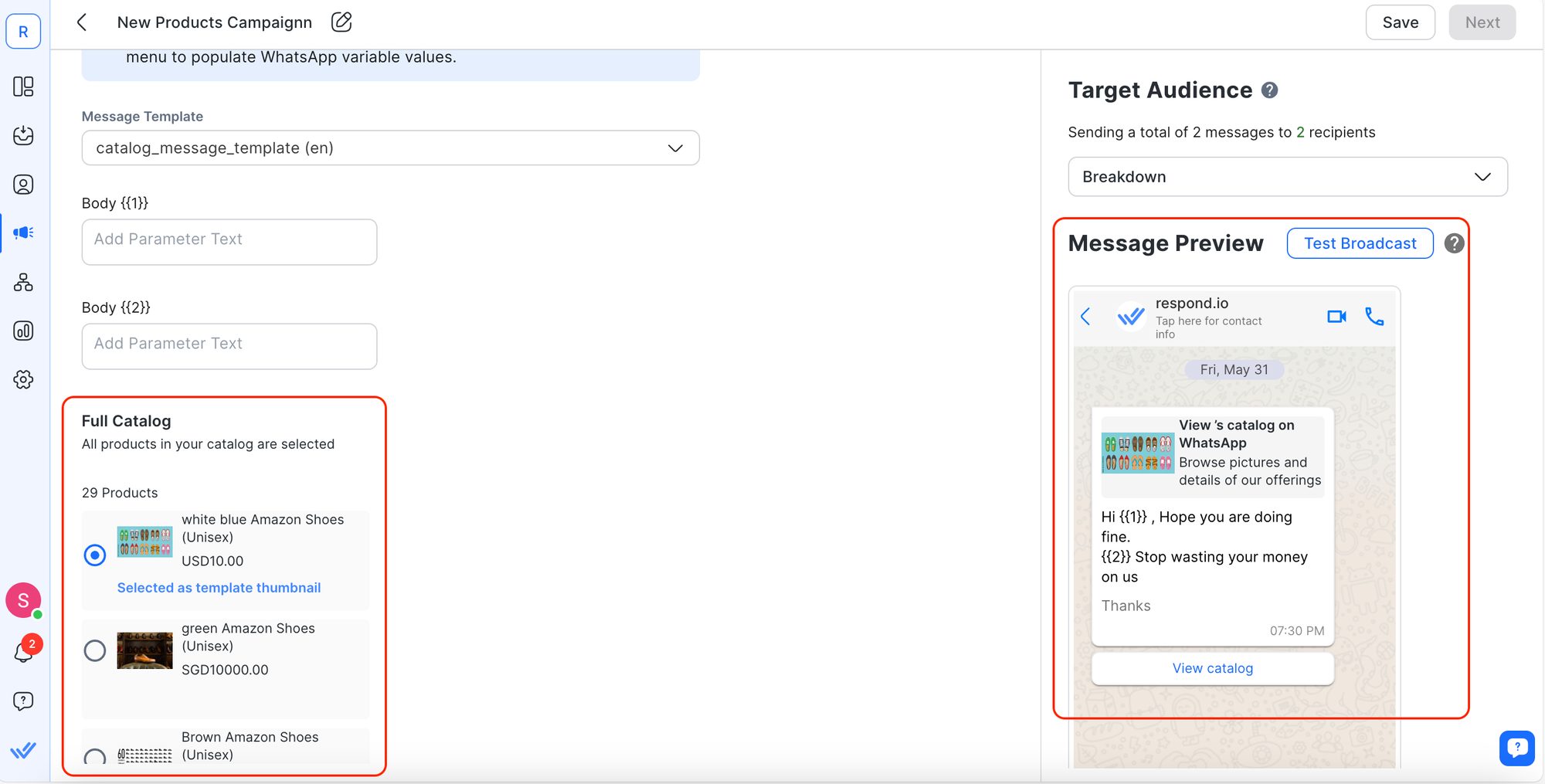
Une fois la configuration terminée, cliquez sur Next pour planifier votre diffusion.
Étape 1 : Cliquez sur « + » et sélectionnez l’icône Meta Product Catalog
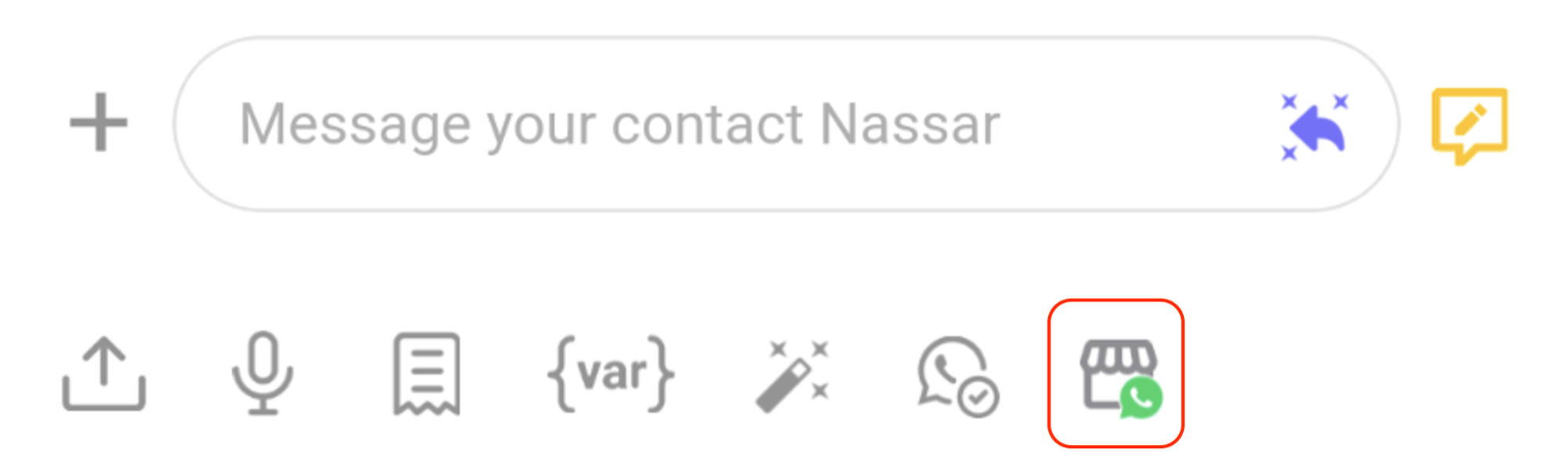
Étape 2 : Sélectionnez un produit unique, plusieurs produits ou le catalogue complet
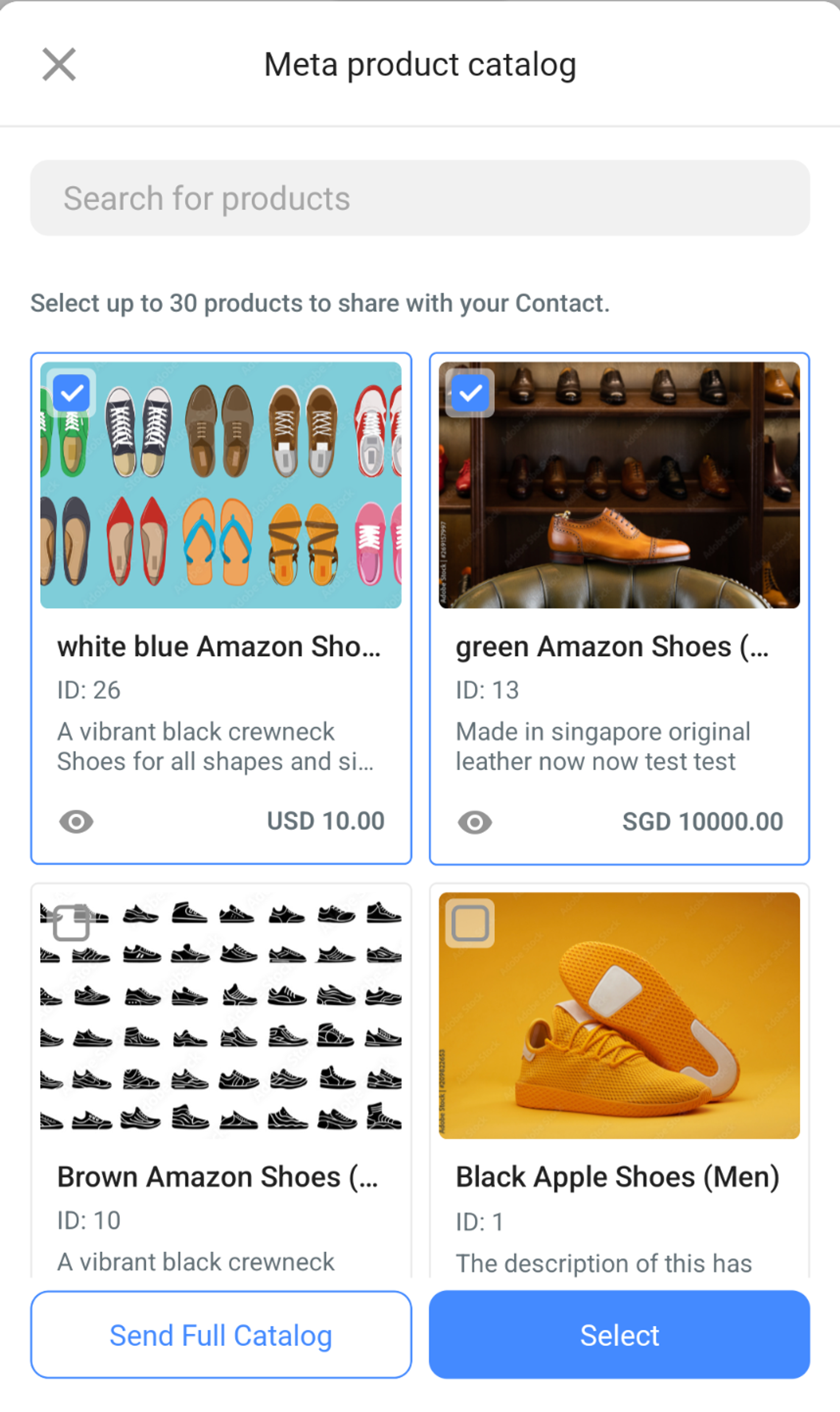
Cliquez sur l'icône du modèle de message et sélectionnez dans la liste :
Modèle de message produit unique
Modèle de message multi-produit
Modèle de message du catalogue
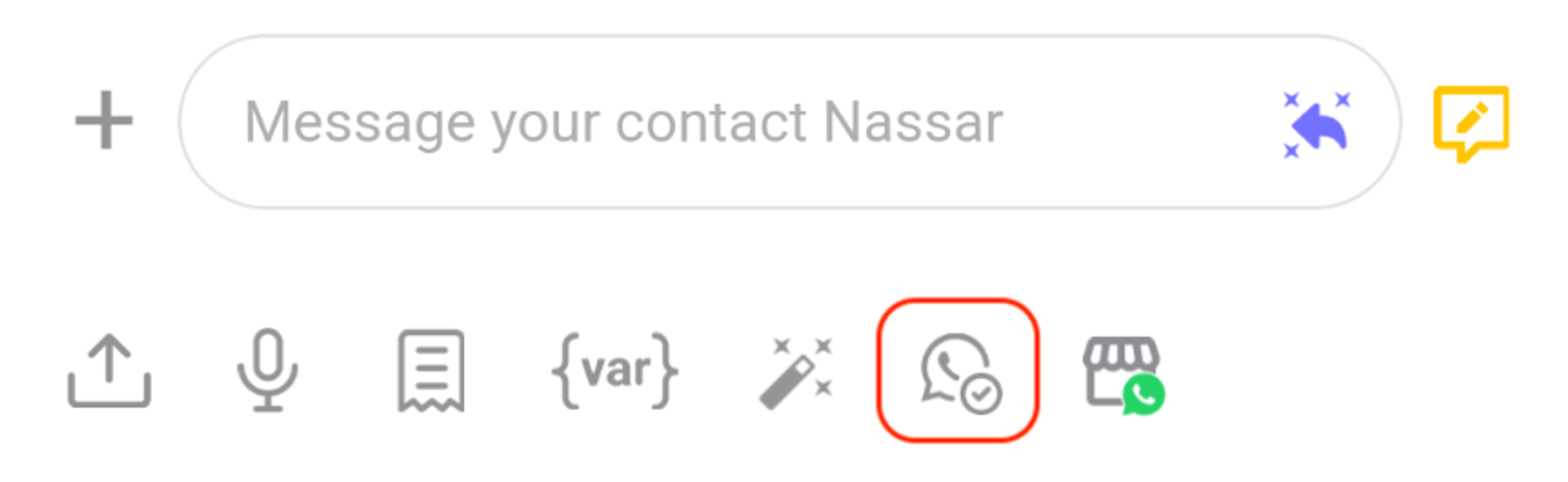
Appuyez sur Afficher la commande pour afficher.
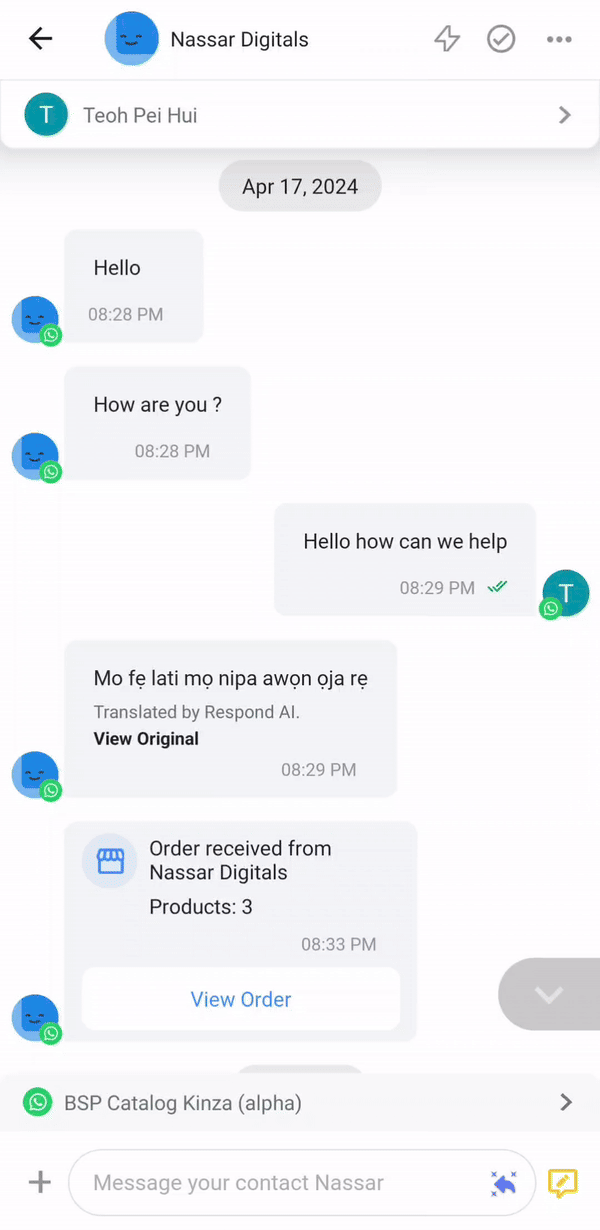
Vous pouvez envoyer des messages de modèle de marketing de produit dans l'étape Envoyer un message d'action dans Zapier et Make.
Étape 1: Choisissez le Envoyer un message étape
Étape 2: Sélectionnez un canal WhatsApp qui a un catalogue connecté à lui
Étape 3: Sélectionnez le modèle WhatsApp comme type de message
Étape 4: Sélectionnez un message de modèle de marketing produit et configurez au besoin
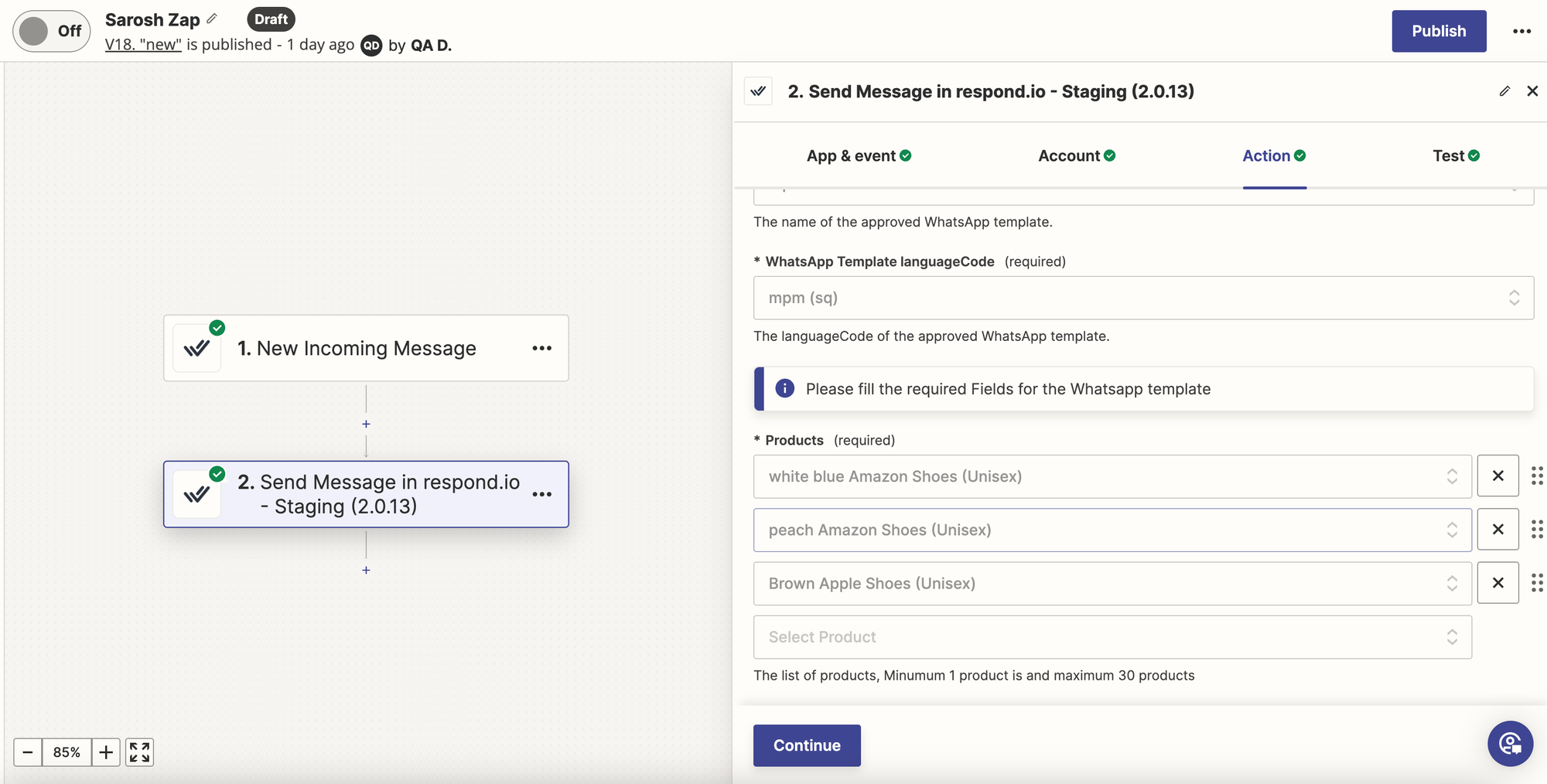
Étape 1: Choisissez le Envoyer un message étape
Étape 2: Sélectionnez un canal WhatsApp qui a un catalogue connecté à lui
Étape 3: Sélectionnez le modèle WhatsApp comme type de message
Étape 4: Sélectionnez un message de modèle de marketing produit et configurez au besoin
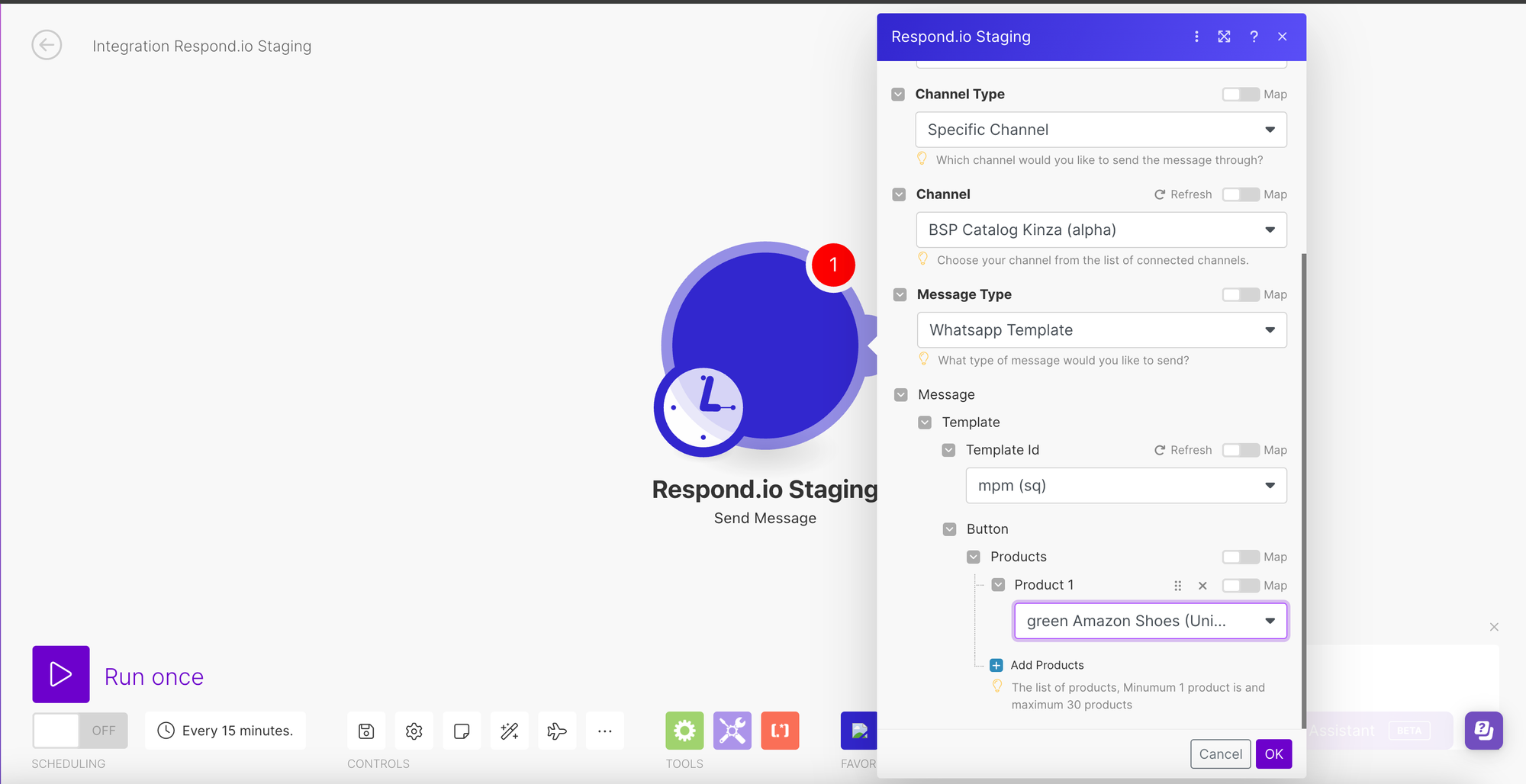
Vous pouvez utiliser les messages de produits comme des webhooks dans respond.io, Zapier et Make.
Étape 1 : Créez un déclencheur de webhook sous les intégrations. Allez dans Paramètres → Intégrations → Ajouter un Webhook
Étape 2 : Dans la liste des événements Webhook, sélectionnez Messages entrants ou sortants.
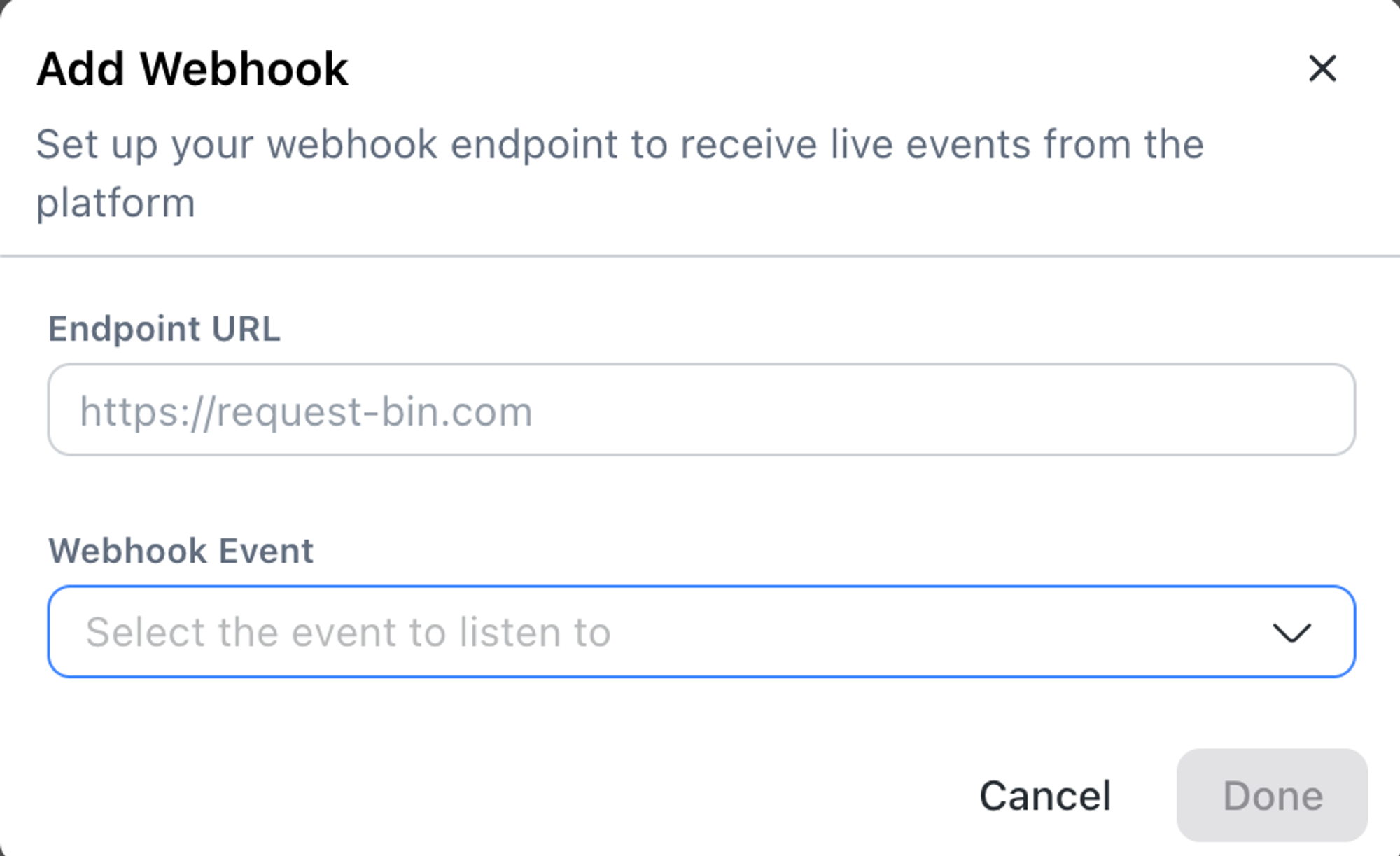
Étape 3: Sélectionnez le type de message : Message de produit
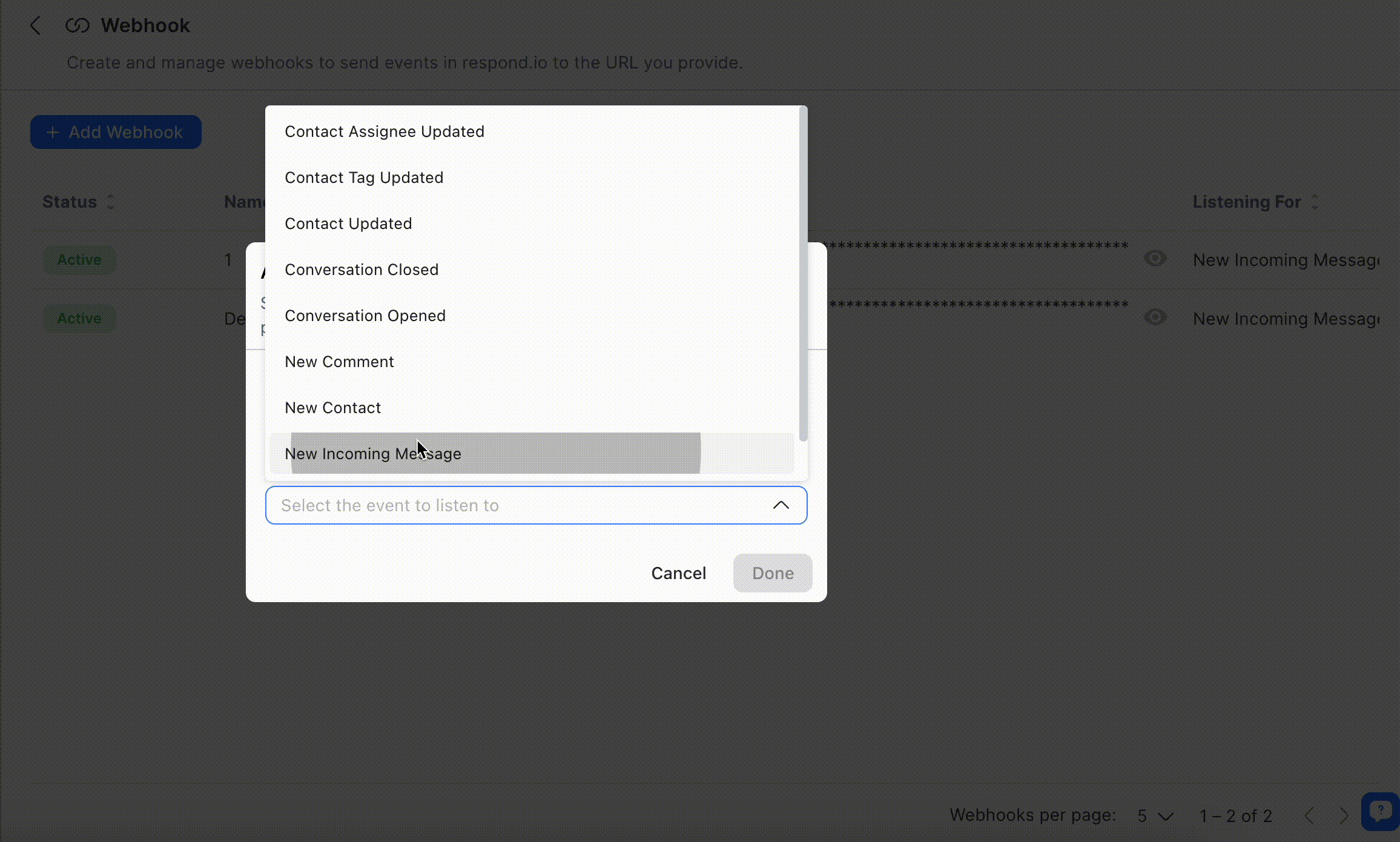
Créer un déclencheur de webhook sous les intégrations
Sélectionner les messages entrants ou sortants
Sélectionnez le type de message : Produit Message
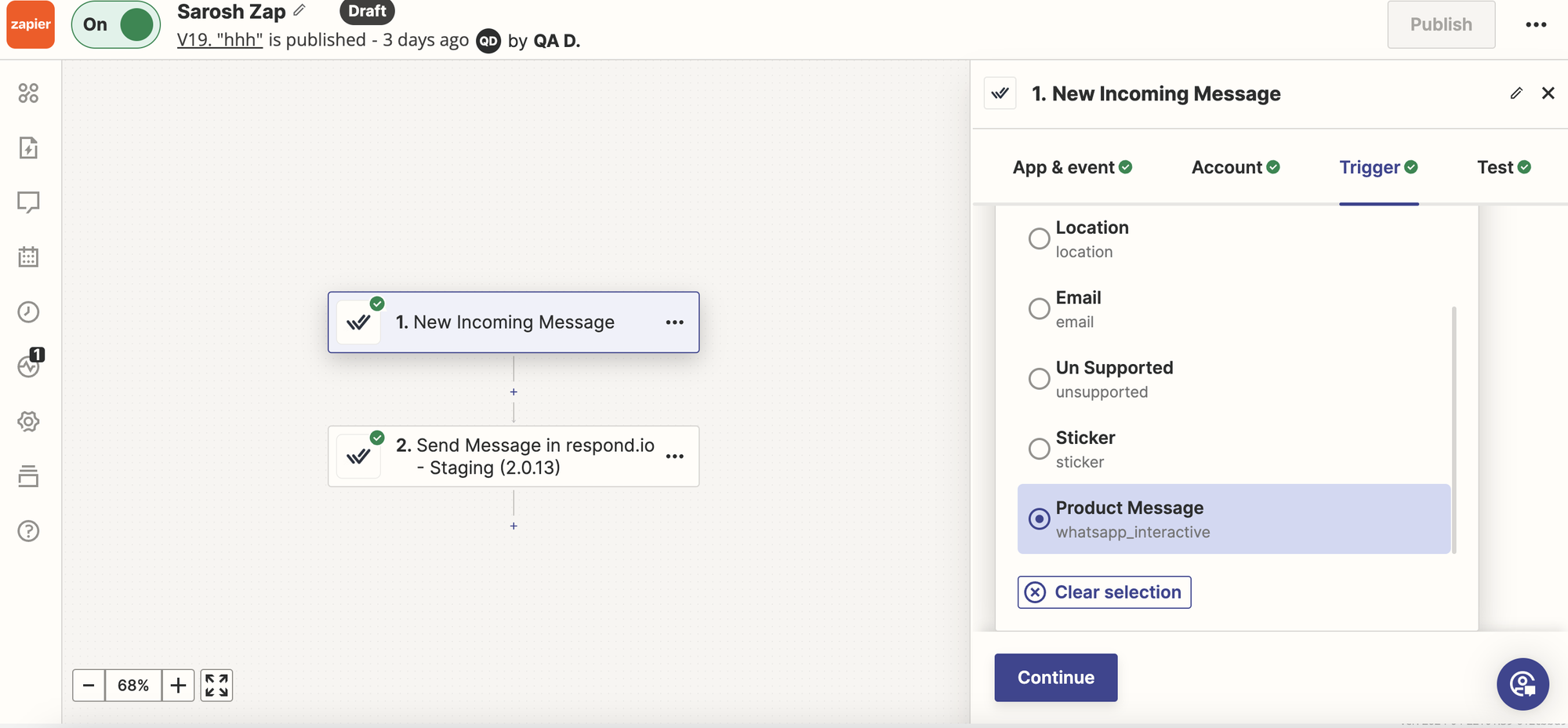
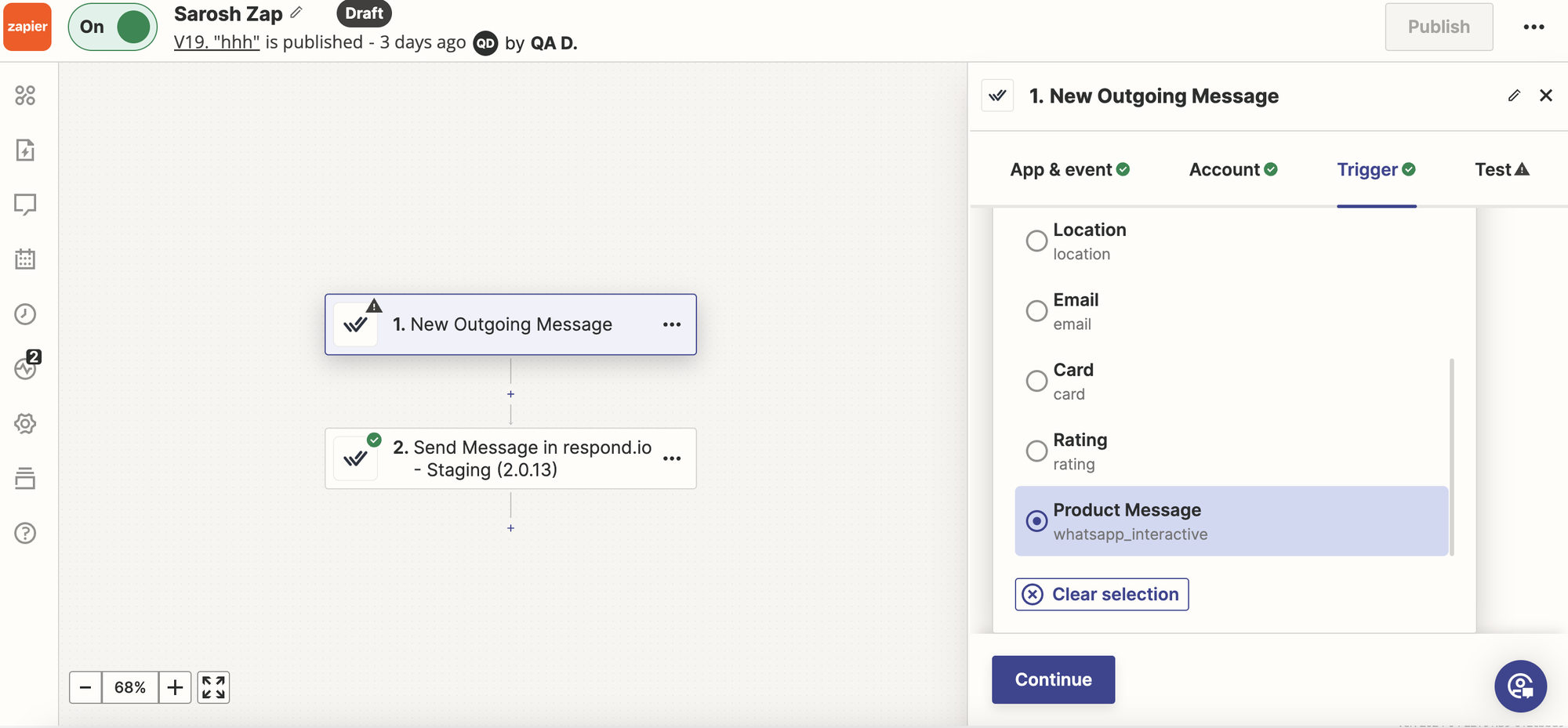
Créer un déclencheur de webhook sous les intégrations
Sélectionner les messages entrants ou sortants
Sélectionnez le type de message : Produit Message
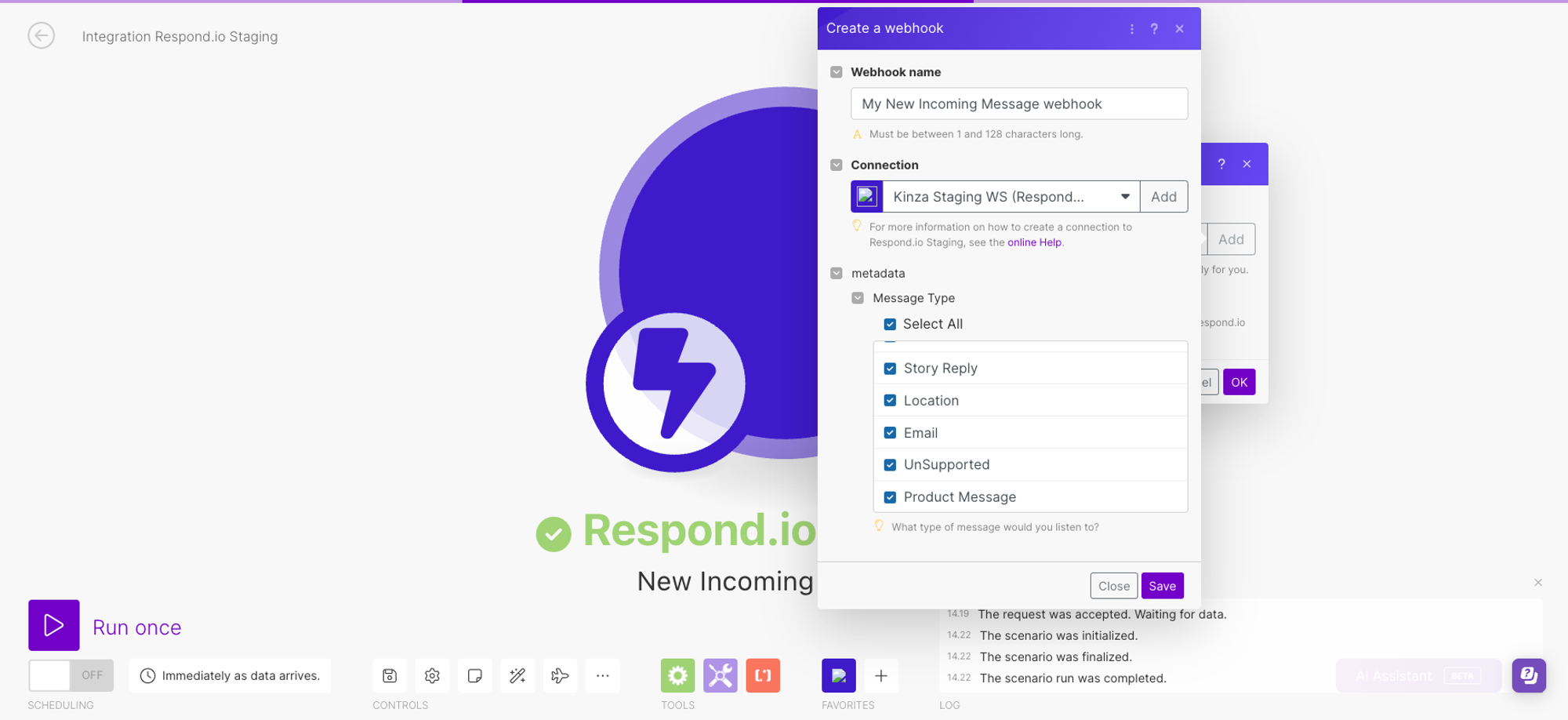
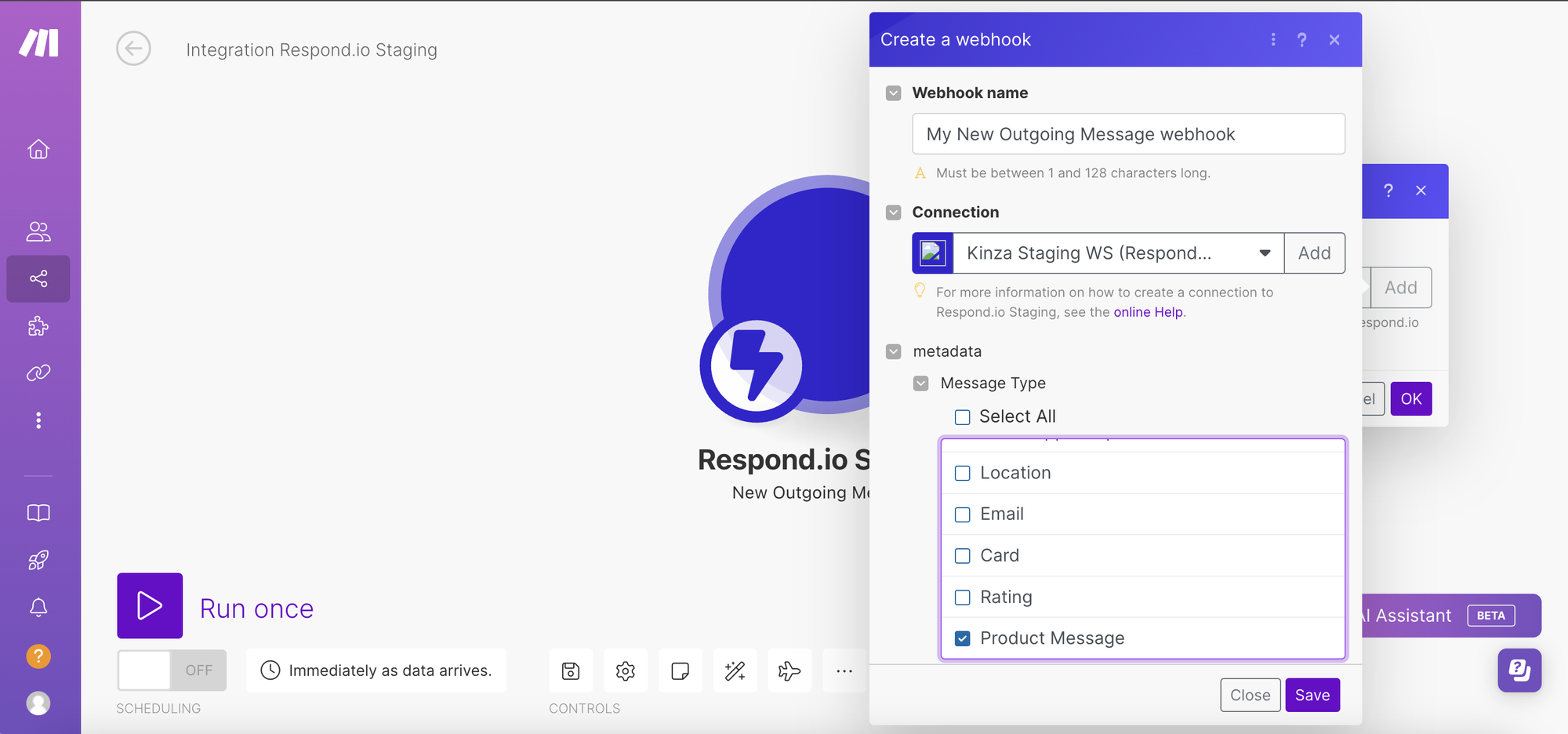
Tout d'abord, assurez-vous que vous avez fait ce qui suit :
Créé un catalogue sur Meta Business Manager
Connecté un catalogue à WABA dans WhatsApp Manager dans Meta Business Manager
Voici comment connecter un catalogue dans Meta Business Manager :
Étape 1: Naviguez vers https://business.facebook.com/wa/manage/home
Étape 2: Cliquez sur Outils de cpte client dans la barre latérale pour l'expansion
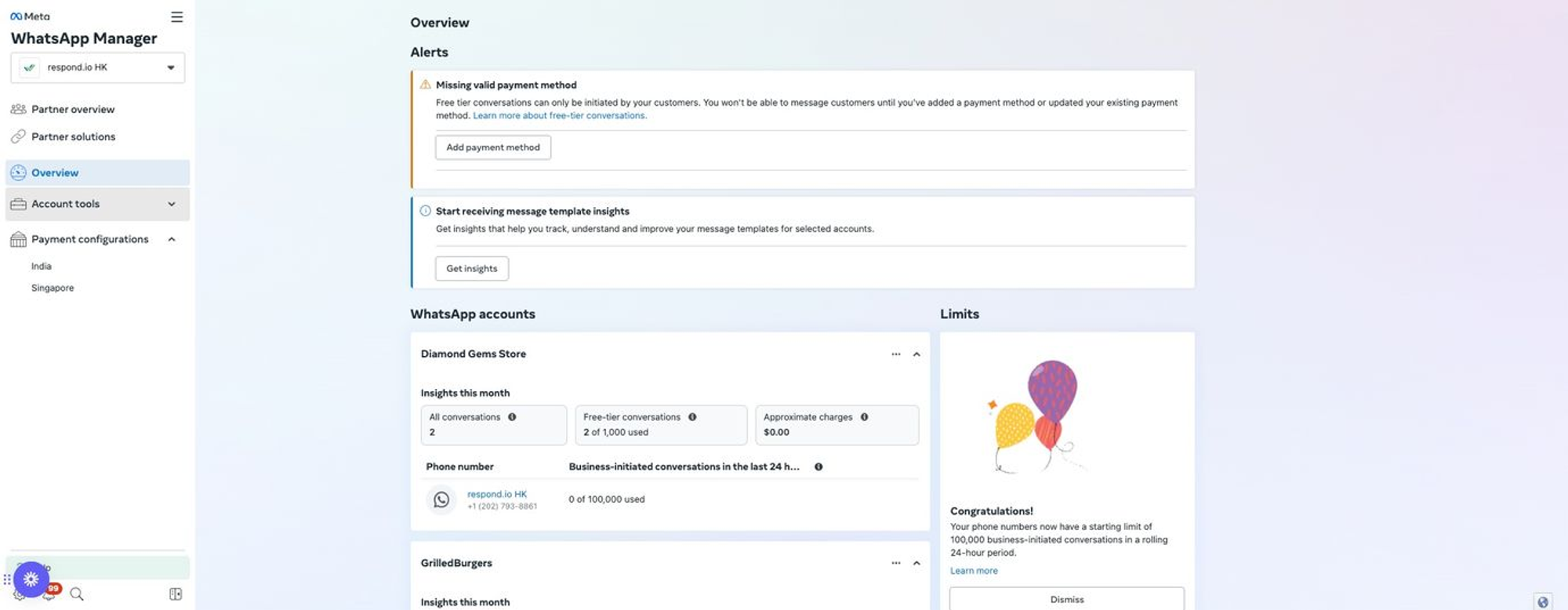
Étape 3: Cliquez sur Catalogue
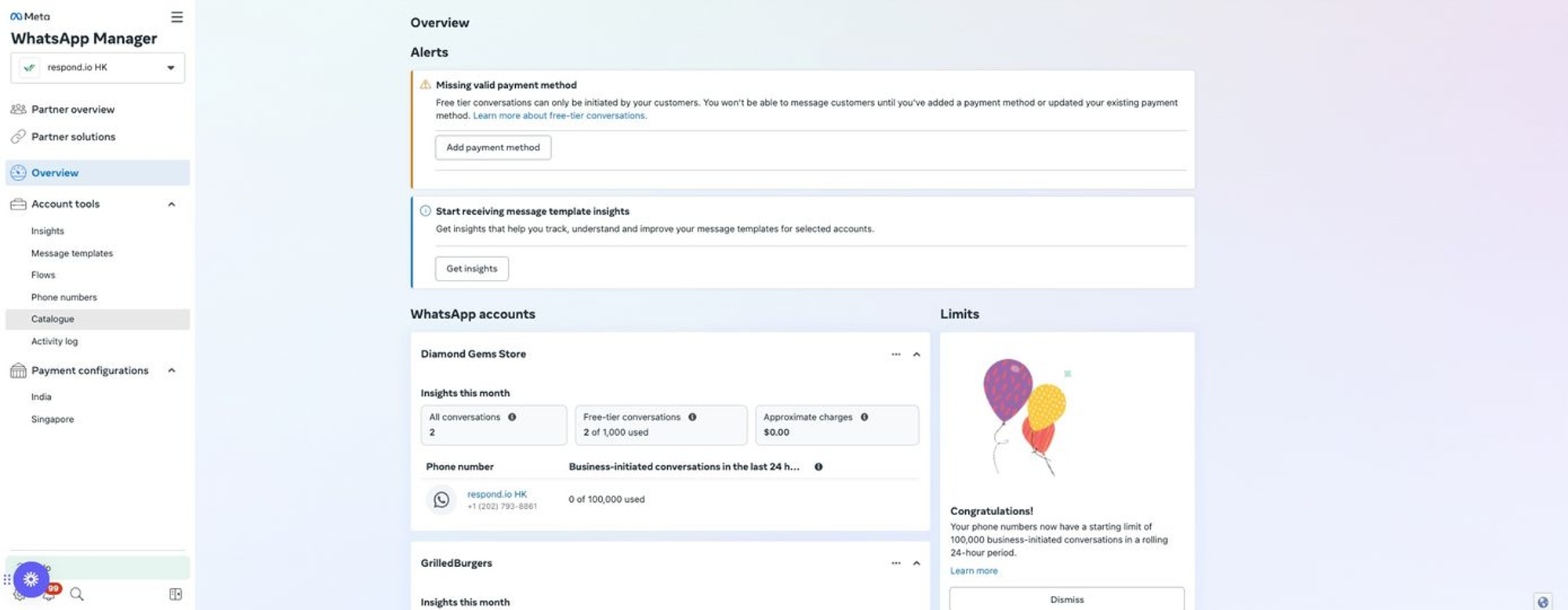
Étape 4 : Cliquez sur Choisissez un catalogue
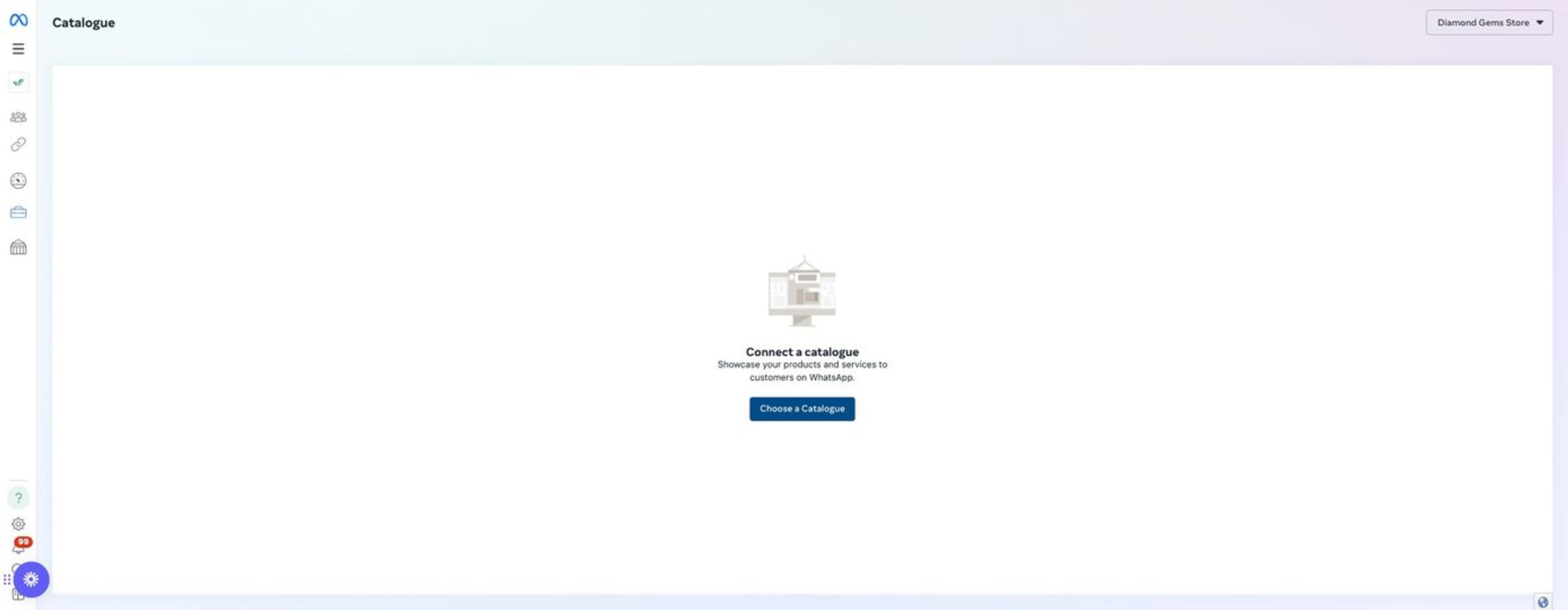
Étape 5 : Cliquez sur Sélectionnez le catalogue et sélectionnez votre catalogue
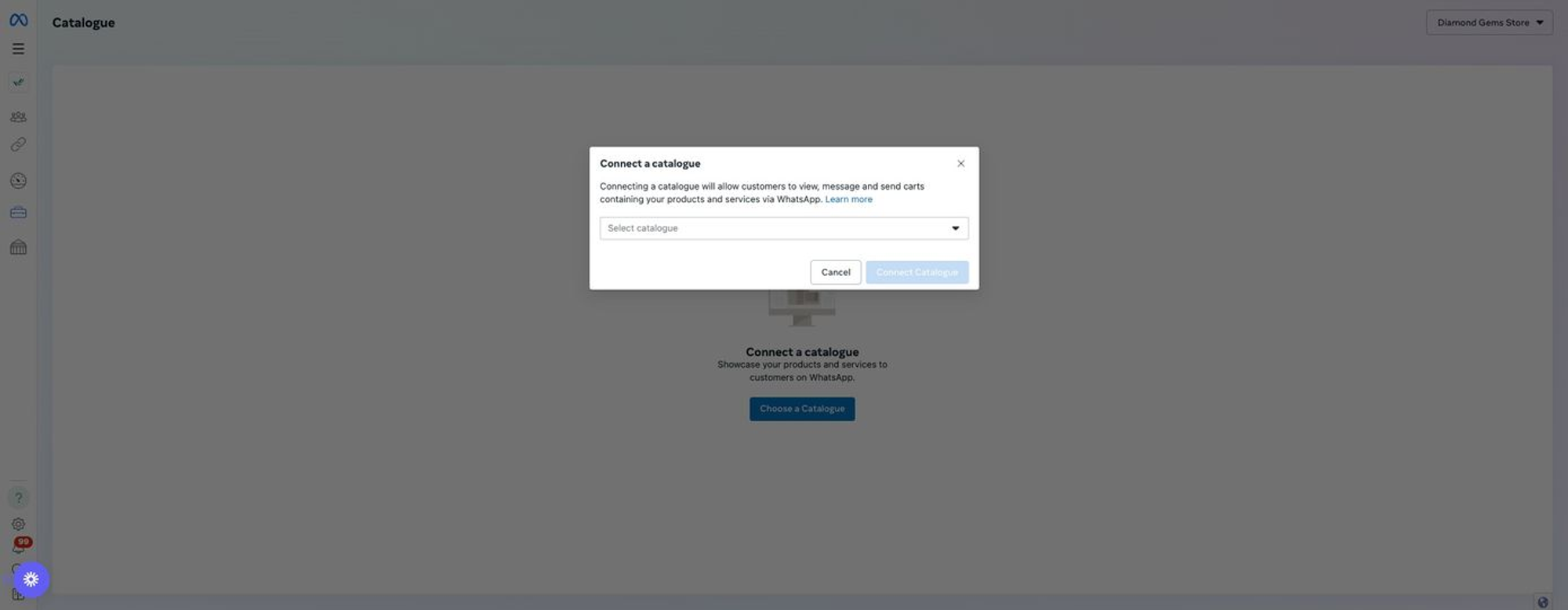
Étape 6 : Sélectionnez votre catalogue
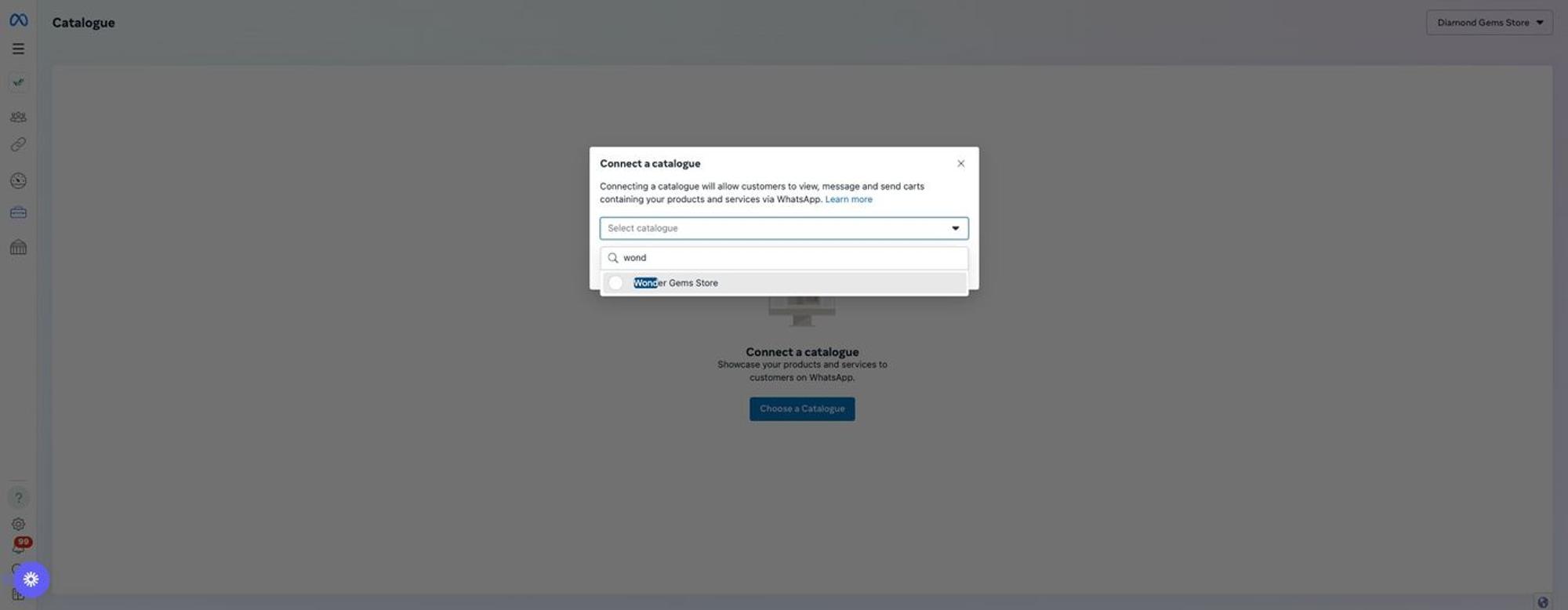
Étape 7 : Cliquez sur Connecter le catalogue
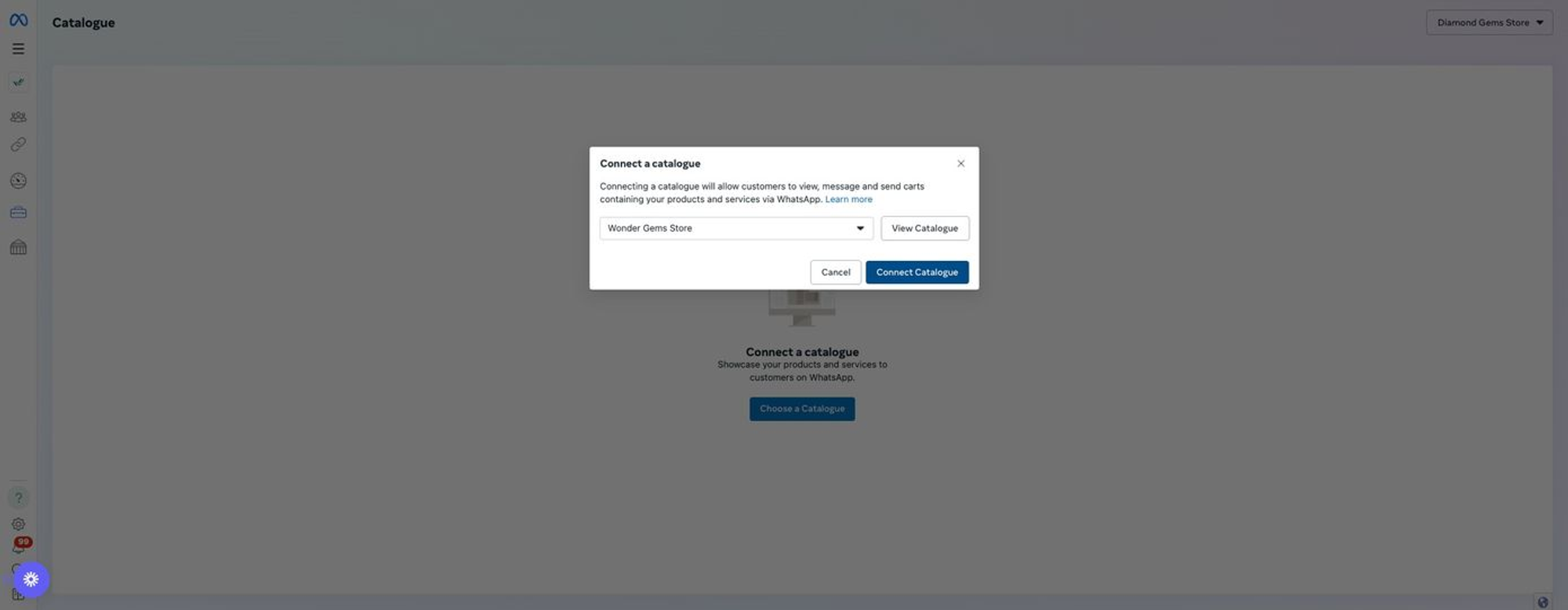
Si vous n'avez pas pu récupérer le catalogue de produits pour votre canal nouvellement connecté ou si vous avez récemment modifié votre canal WABA, Veuillez consulter les étapes ci-dessous et vérifier si vous avez le droit d'accéder à votre chaîne.
Accéder aux paramètres d'intégration professionnelle
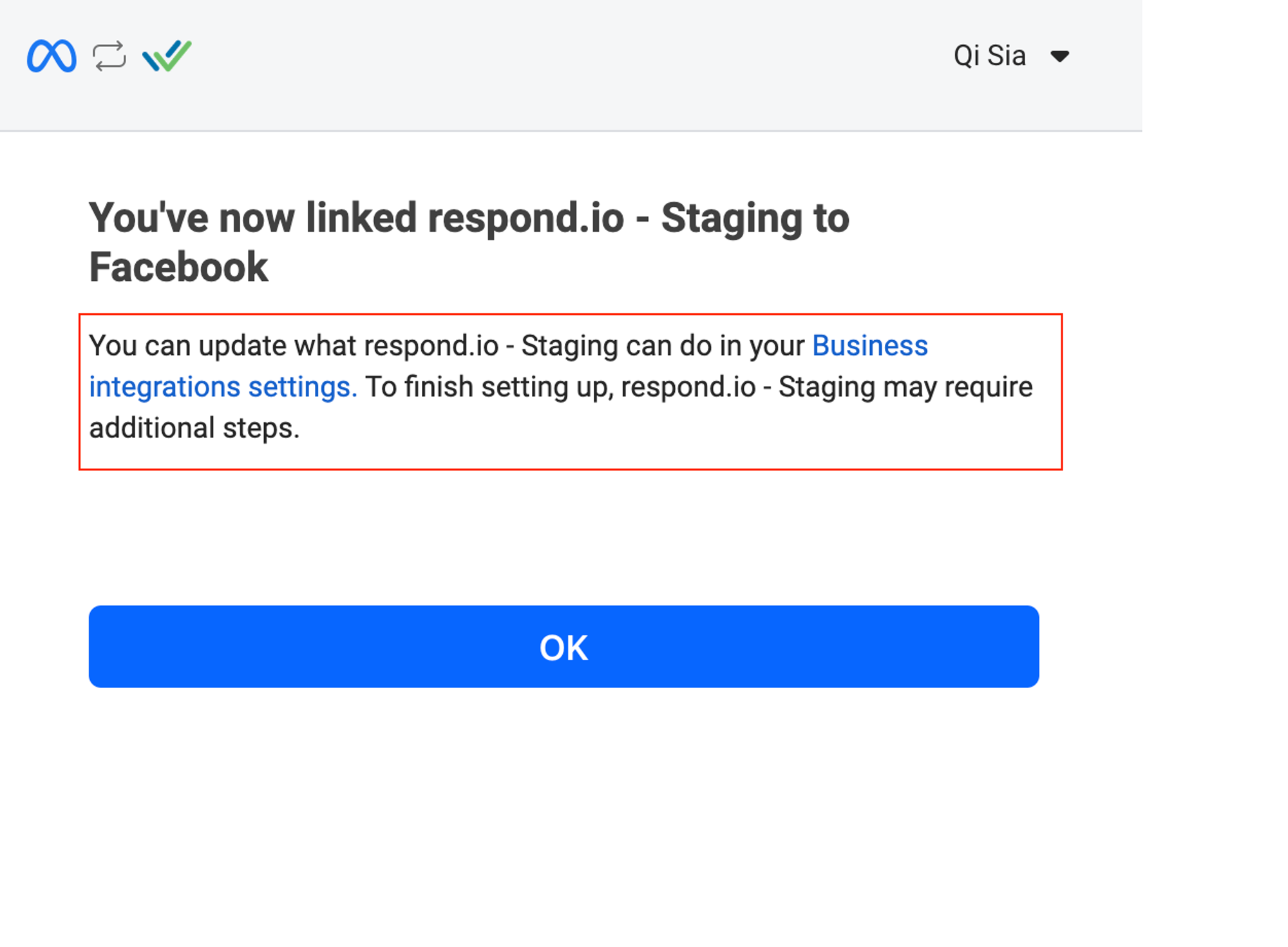
2. Sélectionnez l'application intégrée respond.io et cliquez sur Afficher et modifier
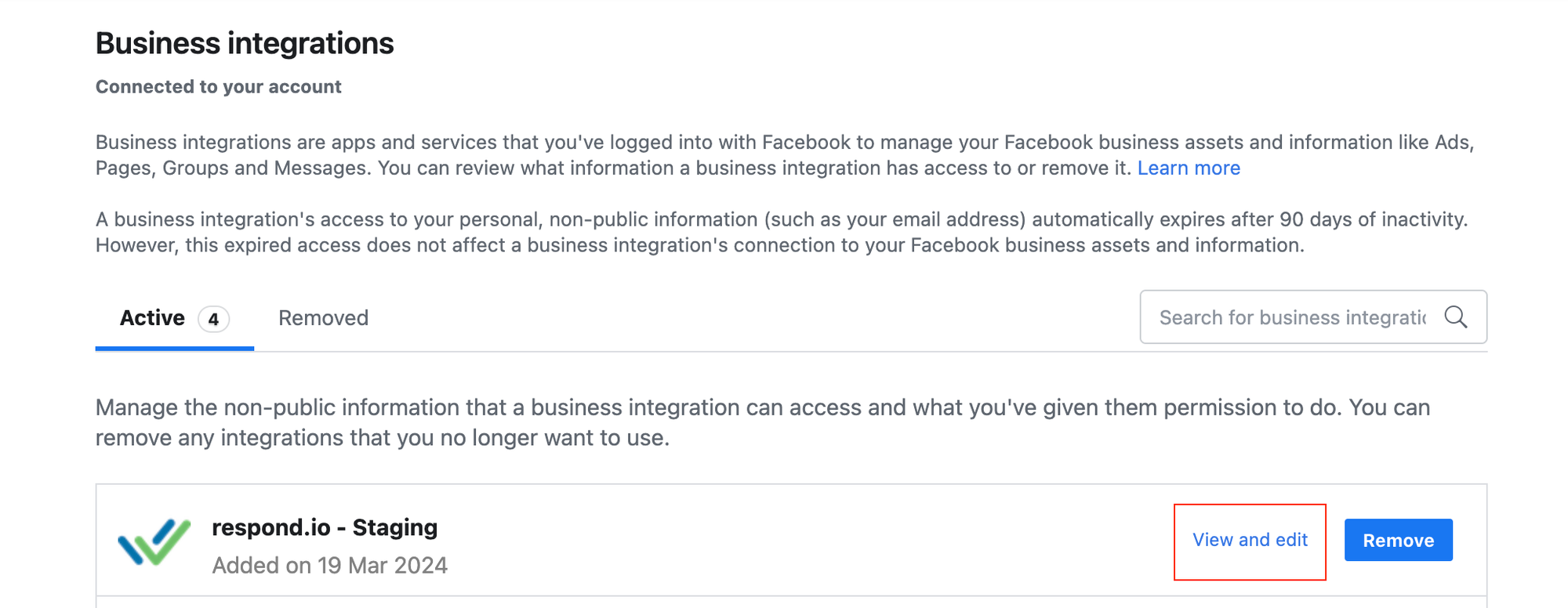
3. Assurez-vous d'avoir accès à la même WABA sélectionnée dans la liste "Gérer vos comptes WhatsApp". Si la bascule est désactivée, basculer sur la WABA sélectionnée.
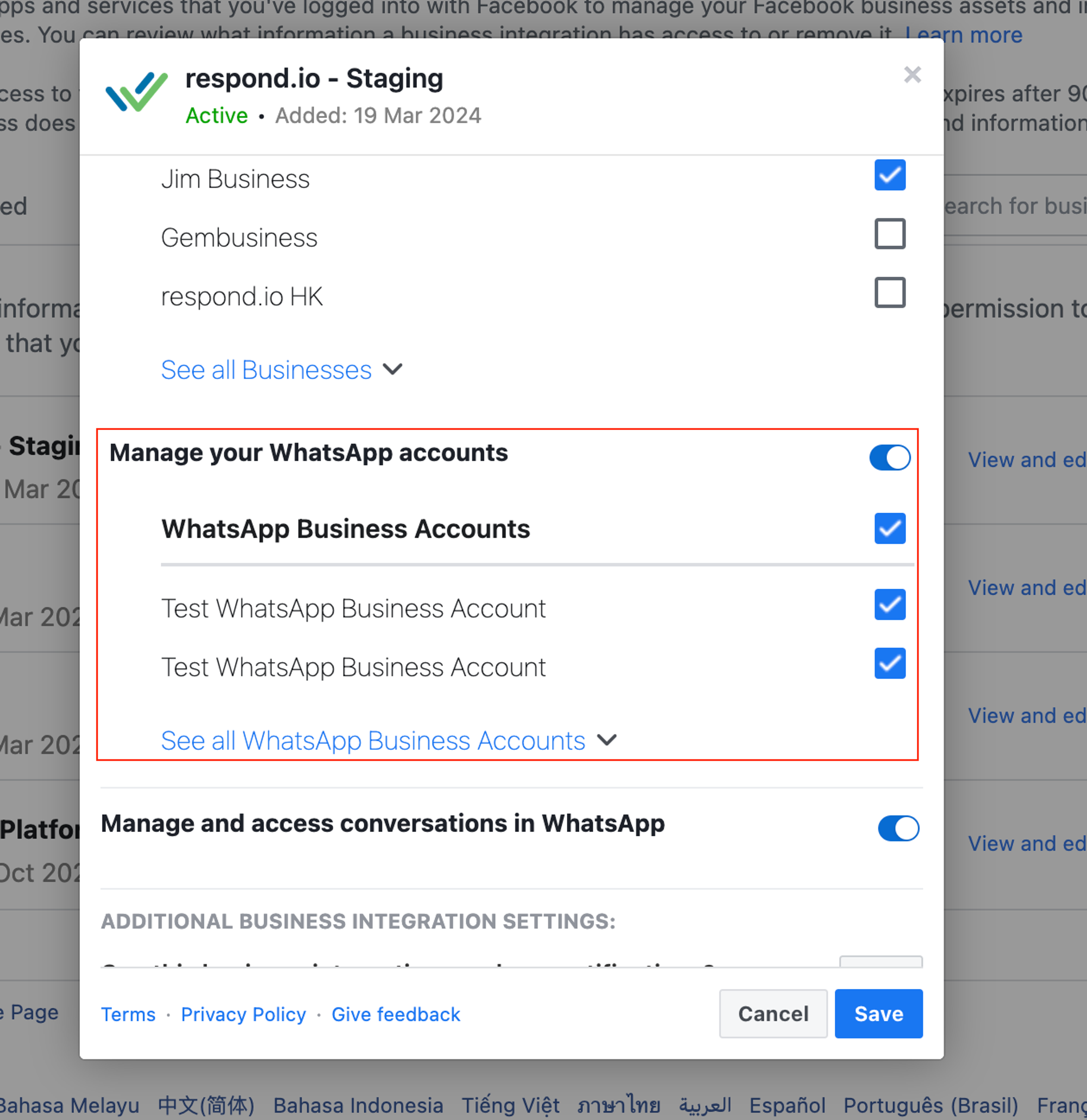
4. Désactivez "Gérez vos catalogues de produits" si vous avez déjà essayé de connecter votre catalogue WhatsApp avant cette étape.
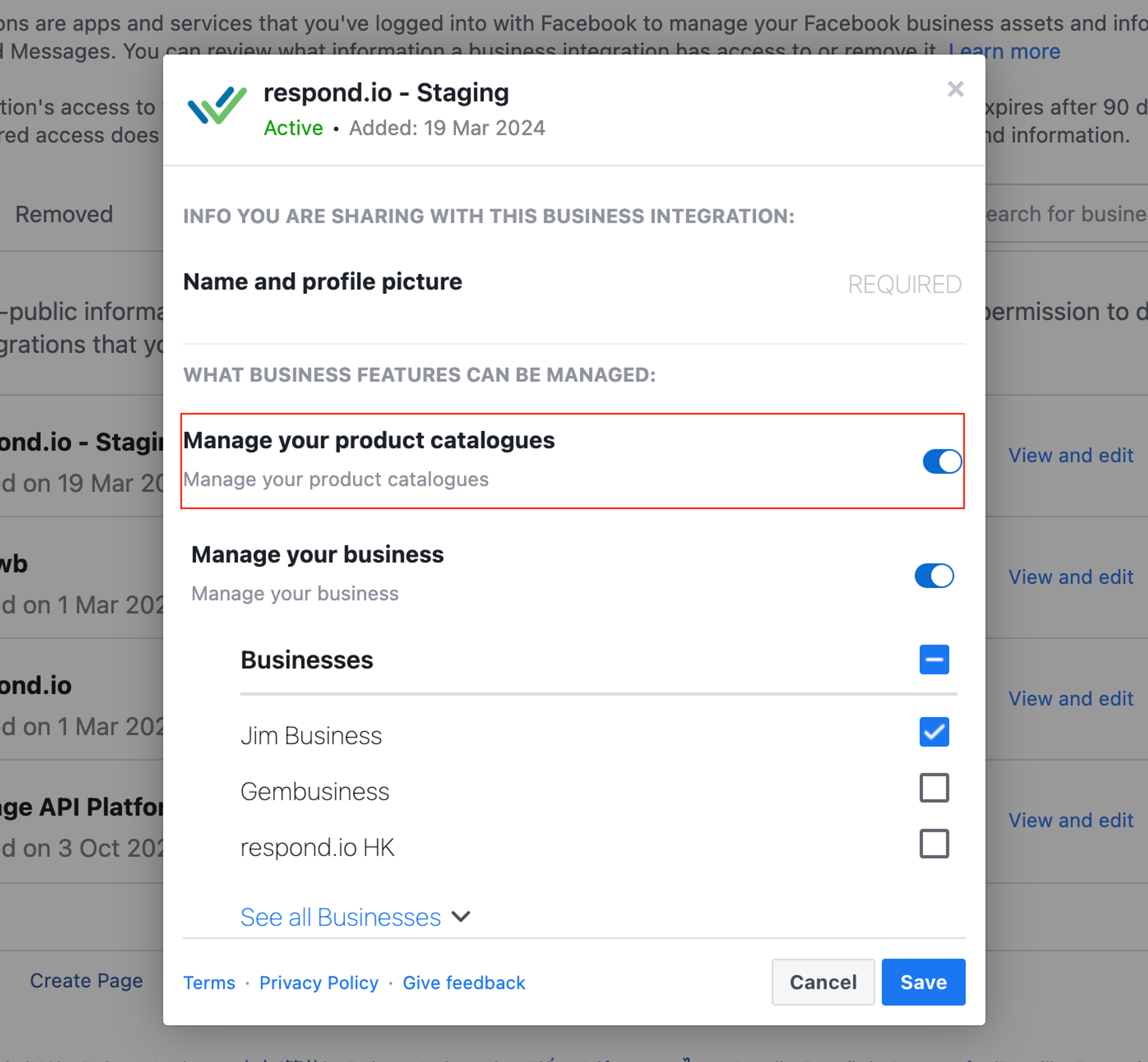
5. Retournez aux paramètres de vos canaux > Dépannage et rafraîchissez à nouveau la permission.
6. Allez dans les paramètres du canal > Meta Product Catalog. Connectez-vous à nouveau à Facebook pour réessayer de vous connecter au catalogue de produits.
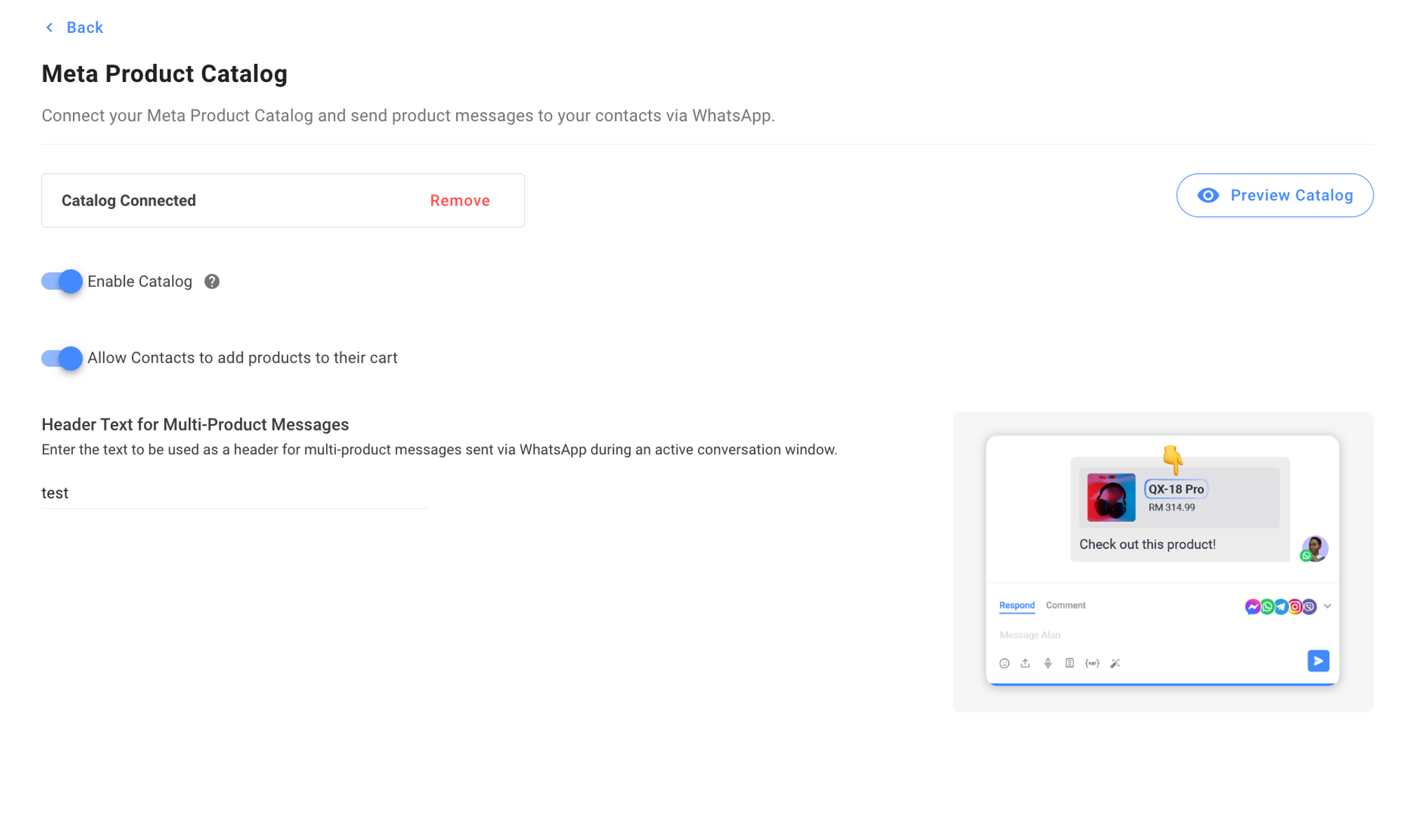
Si votre jeton a expiré, veuillez rafraîchir le jeton de votre catalogue dans votre canal WhatsApp Business sur respond.io. Vous pouvez le faire en le déconnectant et en le reconnectant à nouveau.
Si votre entreprise opère en Inde, il y a des exigences légales supplémentaires à vendre sur WhatsApp. En savoir plus sur la vente en ligne sur la plateforme WhatsApp Business en Inde.
Articles connexes 👩💻